PHILIPS 43PFT4131 User Manual
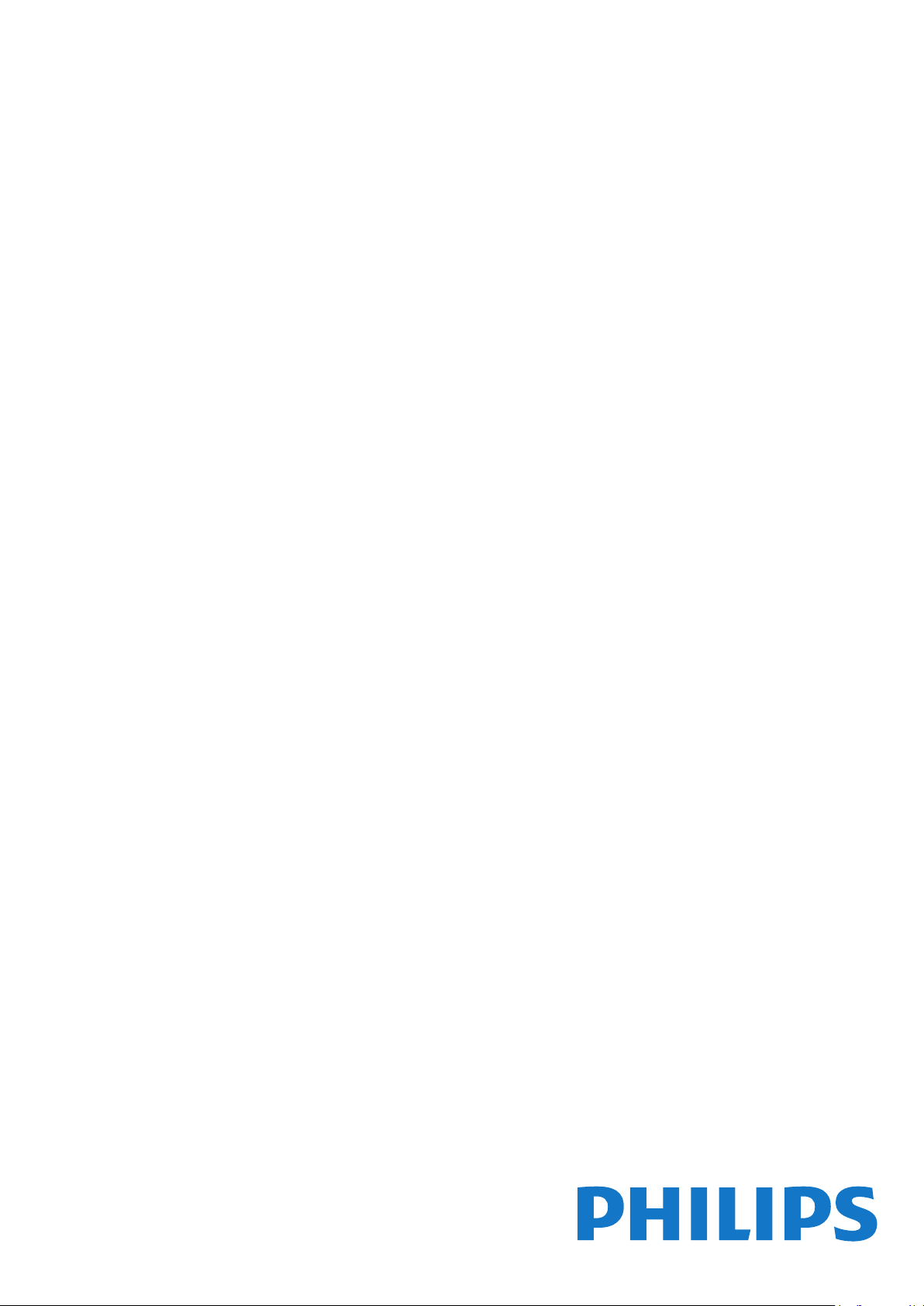
Register your product and get support at
www.philips.com/welcome
4131 series
Mode d'emploi
32PFT4131
32PHT4131
43PFT4131
49PFT4131
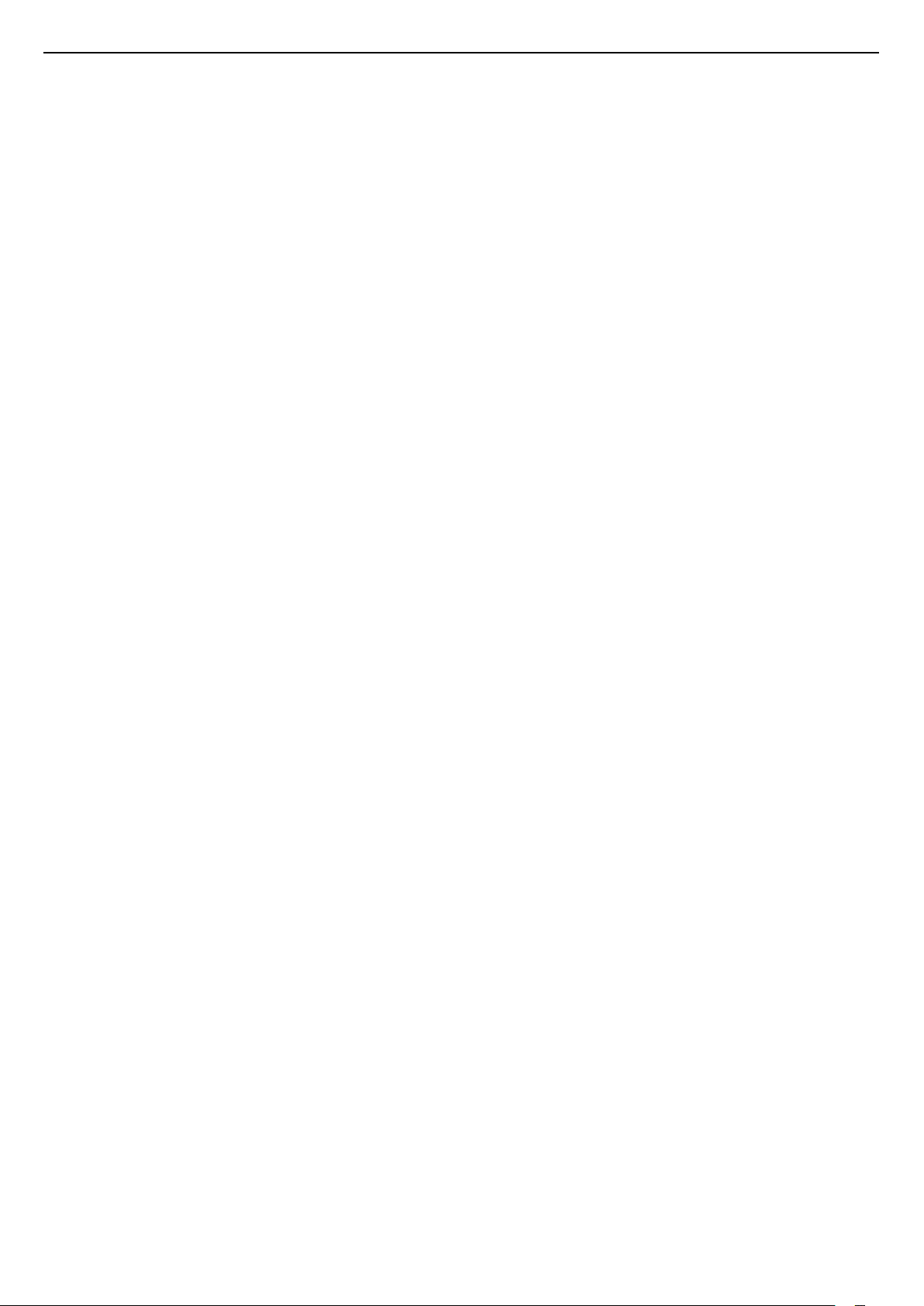
Contenu
1 Aperçu 3
1.1 Pause TV et enregistrements 3
1.2 EasyLink 3
2 Installation 4
2.1 À propos de la sécurité 4
2.2 Support TV et fixation murale 4
2.3 Conseils de placement 4
2.4 Cordon d'alimentation 4
2.5 Câble d'antenne 5
3 Réseau pour Freeview (TV séries 4031/05,
4131/05) 6
3.1 Réseau 6
4 Connexion de périphériques 7
4.1 À propos des connexions 7
4.2 CAM avec carte à puce - CI+ 9
4.3 Récepteur - Décodeur 10
4.4 Système Home Cinéma 10
4.5 Lecteur de disques Blu-ray 12
4.6 Lecteur DVD 12
4.7 Casque 12
4.8 Console de jeux 13
4.9 Disque dur USB 13
4.10 Clé USB 14
4.11 Appareil photo 14
4.12 Caméscope - HDMI 14
4.13 Ordinateur 15
5 Mise sous tension et hors tension 16
5.1 Marche ou veille 16
5.2 Arrêt programmé 16
5.3 Temporisateur d'arrêt 16
6 Télécommande 17
6.1 Présentation des touches 17
6.2 Capteur IR (TV séries 4031/5231) 18
6.3 Capteur IR (TV série 4131) 18
6.4 Batteries 18
6.5 Nettoyage 18
7 Chaînes 19
7.1 Changer de chaîne 19
7.2 Listes de chaînes 19
7.3 Options des chaînes 21
7.4 Texte/Télétexte 22
8 Guide TV 24
8.1 Matériel requis 24
8.2 Utilisation du guide TV 24
9 Enregistrement et pause TV 26
9.1 Enregistrement 26
9.2 Pause TV 27
10 Menu d'accueil 28
10.1 À propos du menu Accueil 28
10.2 Ouvrir le menu d'accueil 28
11 Sources 29
11.1 Basculer vers un périphérique 29
11.2 Options d'entrée de téléviseur 29
11.3 Jeu ou ordinateur 29
12 Vidéos, photos et musique 30
12.1 À partir d'une prise USB 30
12.2 Lire vos vidéos 30
12.3 Visionner vos photos 30
12.4 Lire votre musique 31
13 Réglages 33
13.1 Réglages rapides 33
13.2 Image 33
13.3 Son 37
13.4 Paramètres écologiques 39
13.5 Paramètres généraux 40
13.6 Verrouillage enfant 44
13.7 Accès universel 44
14 Installation chaînes 46
14.1 Installation antenne/câble 46
14.2 Copie de la liste des chaînes 49
15 Logiciels 51
15.1 Version du logiciel 51
15.2 Mises à jour locales 51
15.3 Logiciel open source 51
15.4 Licence open source 51
16 Spécificités 54
16.1 Environnement 54
16.2 Alimentation 54
16.3 Réception 55
16.4 Type d'affichage 55
16.5 Résolution d'affichage 55
16.6 Dimensions et poids 55
16.7 Connectivité 56
16.8 Son 56
16.9 Multimédia 56
17 Aide et assistance 57
17.1 Enregistrer votre téléviseur 57
17.2 Utiliser l'aide 57
17.3 Dépannage 57
17.4 Aide en ligne 59
17.5 Service Consommateurs / Réparation 59
18 Sécurité et entretien 60
18.1 Sécurité 60
18.2 Entretien de l'écran 61
19 Conditions d'utilisation, droits d'auteur et
licences 62
19.1 Conditions d'utilisation 62
19.2 Droits d'auteur et licences 62
Index 64
2
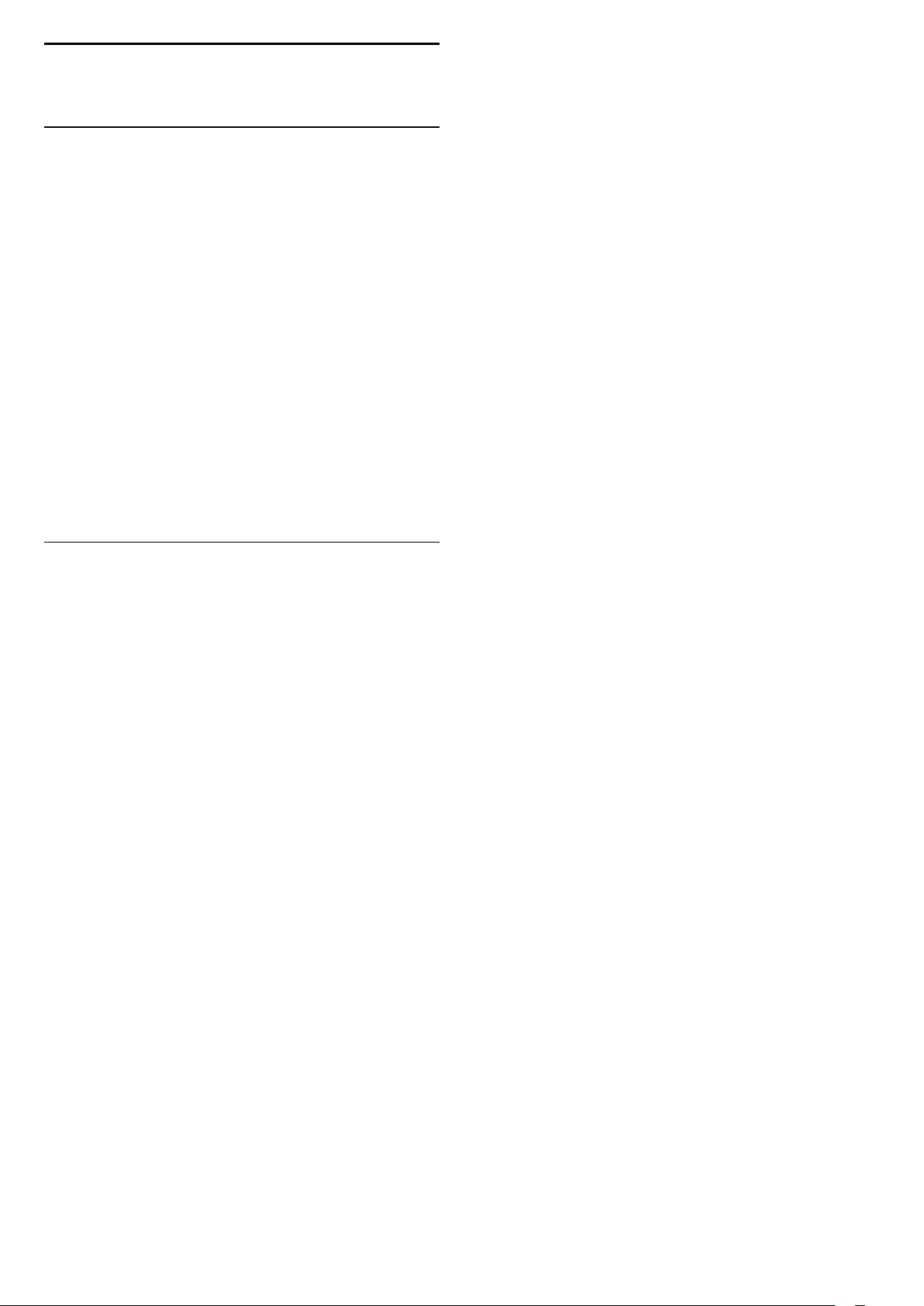
1
Aperçu
1.1
Pause TV et enregistrements
Si vous connectez un disque dur USB , vous pouvez
mettre en pause ou enregistrer une émission diffusée
par une chaîne TV numérique.
Mettez votre téléviseur en pause et répondez à cet
appel téléphonique urgent ou faites simplement une
pause lors d'un match sportif, tandis que le téléviseur
enregistre l'émission sur le disque dur USB. Vous
pourrez reprendre plus tard.
Lorsqu'un disque dur USB est connecté, vous pouvez
également enregistrer des émissions numériques.
Vous pouvez enregistrer une émission tout en la
regardant ou programmer l'enregistrement d'une
émission à venir.
Pour en savoir plus, dans Aide, reportez-vous au
chapitre Enregistrement et pause TV.
1.2
EasyLink
Avec EasyLink, vous pouvez commander un
périphérique connecté, comme un lecteur de disques
Blu-ray, à l'aide de la télécommande du téléviseur.
EasyLink utilise le protocole HDMI CEC pour
communiquer avec les périphériques connectés.
3
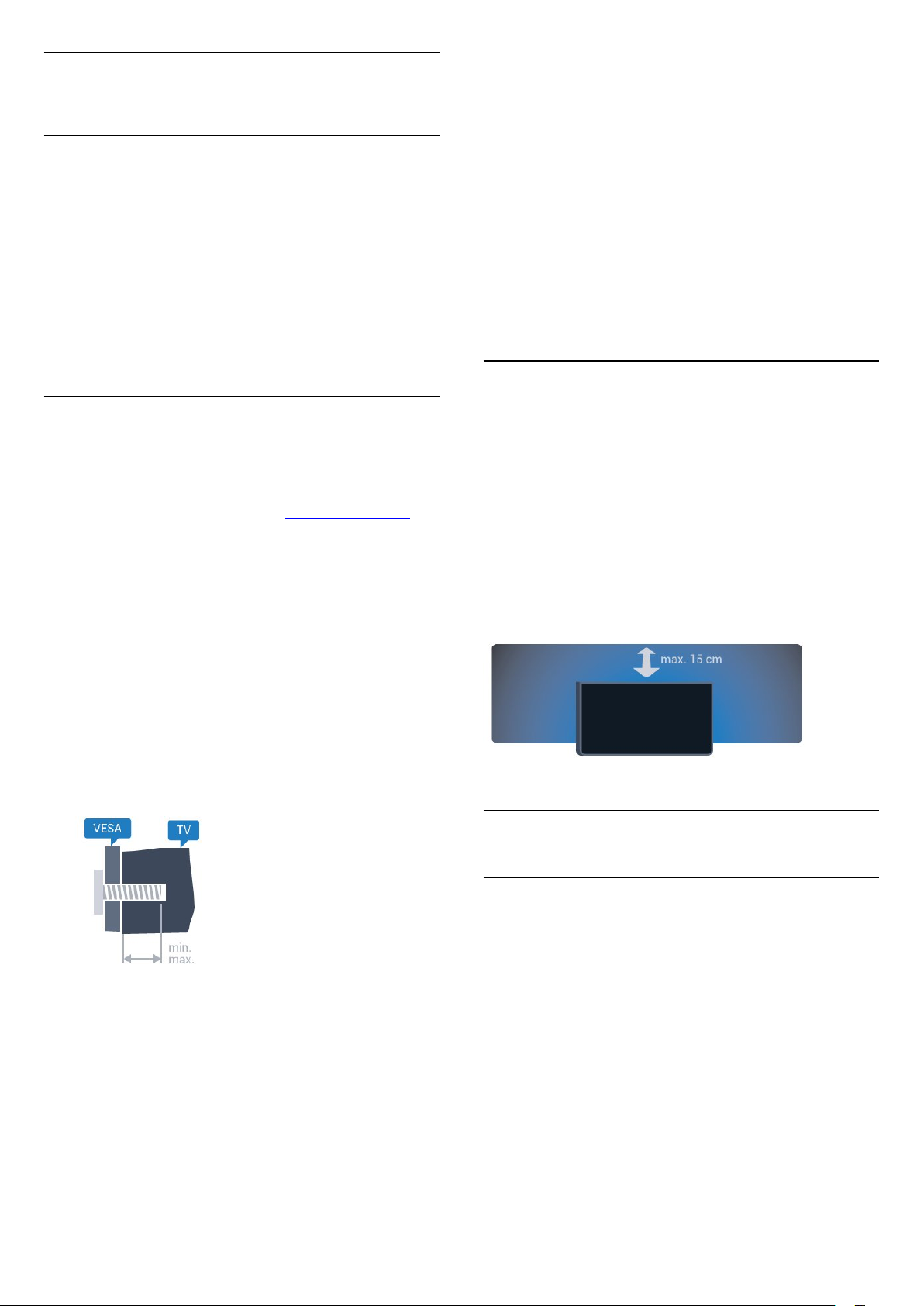
2
Installation
s'enfoncent d'environ 10 mm à l'intérieur des douilles
filetées du téléviseur.
Attention
2.1
À propos de la sécurité
Lisez les instructions de sécurité avant d'utiliser le
téléviseur.
Pour consulter les instructions, dans Aide, reportezvous au chapitre Sécurité et entretien.
2.2
Support TV et fixation murale
Pied
Vous trouverez les instructions de montage du
support TV dans le guide de démarrage rapide fourni
avec le téléviseur. En cas de perte de ce guide, vous
pouvez le télécharger sur le site www.philips.com.
Munissez-vous de la référence de votre téléviseur
pour rechercher et télécharger le guide de démarrage
rapide correspondant.
Fixation murale
La fixation au mur du téléviseur exige des
compétences spéciales et ne doit être effectuée que
par du personnel qualifié. La fixation murale du
téléviseur doit respecter certaines normes de sécurité
liées au poids du téléviseur. Avant de choisir
l'emplacement de votre téléviseur, lisez également
les consignes de sécurité.
TP Vision Europe B.V. décline toute responsabilité
en cas de montage inadéquat, d'accident ou de
blessures lors du montage.
2.3
Conseils de placement
Téléviseur série 4131
- Positionnez le téléviseur de sorte qu'il ne soit pas
exposé aux rayons directs du soleil.
- Placez le téléviseur à une distance maximale de
15 cm du mur.
- Pour obtenir la distance de visualisation idéale,
multipliez la diagonale de l'écran par 3. Lorsque vous
êtes assis, vos yeux doivent être à la hauteur du
centre de l'écran.
Téléviseur série 4131
Votre téléviseur peut s'adapter sur un support de
fixation murale conforme à la norme VESA (non
fourni).
Utilisez le code VESA suivant lors de l'achat du
support de montage mural . . .
- 32Pxx4131 - VESA MIS-F 100x100, M4 (minimum 10
mm, maximum 14 mm)
- 43Pxx4131 - VESA MIS-F 200x200, M6 (minimum
10 mm, maximum 15 mm)
- 49Pxx4131 - VESA MIS-F 400x200, M6 (minimum
10 mm, maximum 15 mm)
Préparation
2.4
Cordon d'alimentation
Téléviseur série 4131
- Branchez le cordon d'alimentation sur la prise
POWER située à l'arrière du téléviseur.
- Assurez-vous que le câble d'alimentation est
connecté fermement à la prise.
- Veillez à ce que la fiche du cordon d'alimentation
insérée dans la prise secteur soit accessible en
permanence.
- Lorsque vous débranchez le cordon d'alimentation,
tirez toujours sur la fiche, et non sur le câble.
Retirez d'abord les quatre vis de serrage en plastique
des douilles filetées à l'arrière du téléviseur.
Assurez-vous que les vis métalliques, qui servent à
monter le téléviseur sur le support compatible VESA,
4
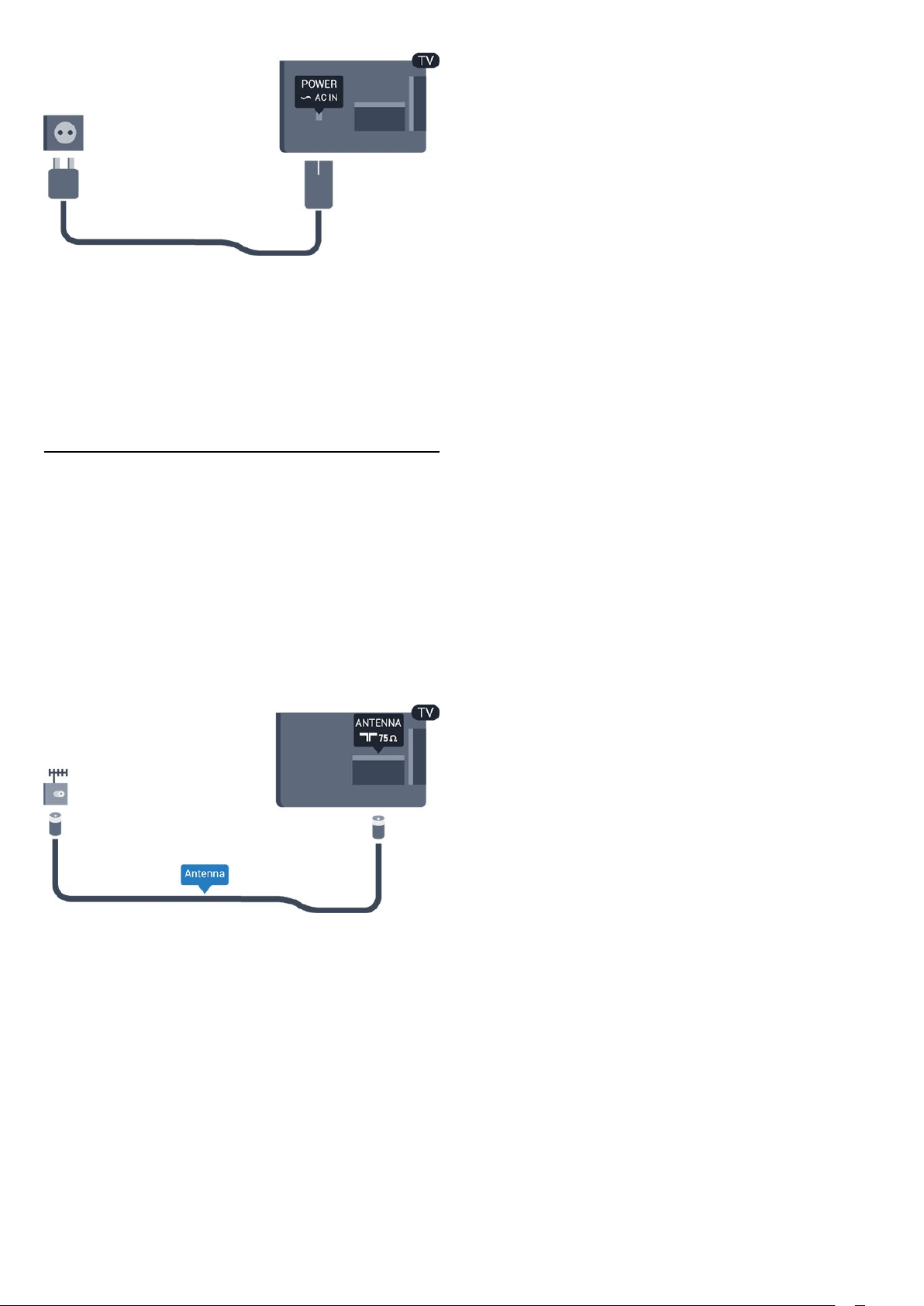
Bien que la consommation d'énergie de ce téléviseur
soit très faible en mode veille, il est préférable de
débrancher le cordon d'alimentation pour
économiser l'énergie si vous n'utilisez pas le
téléviseur pendant une période prolongée.
Pour en savoir plus, dans Aide, reportez-vous au
chapitre Mise sous tension et hors tension.
2.5
Câble d'antenne
Insérez fermement la prise de l'antenne dans la
prise Antenna située à l'arrière du téléviseur.
Vous pouvez connecter votre propre antenne ou un
signal d'antenne d'un système de distribution
d'antenne. Utilisez un câble coaxial IEC de 75 ohms
avec connecteur d'antenne RF.
Utilisez cette connexion d'antenne pour les signaux
d'entrée DVB-T et DVB-C.
5
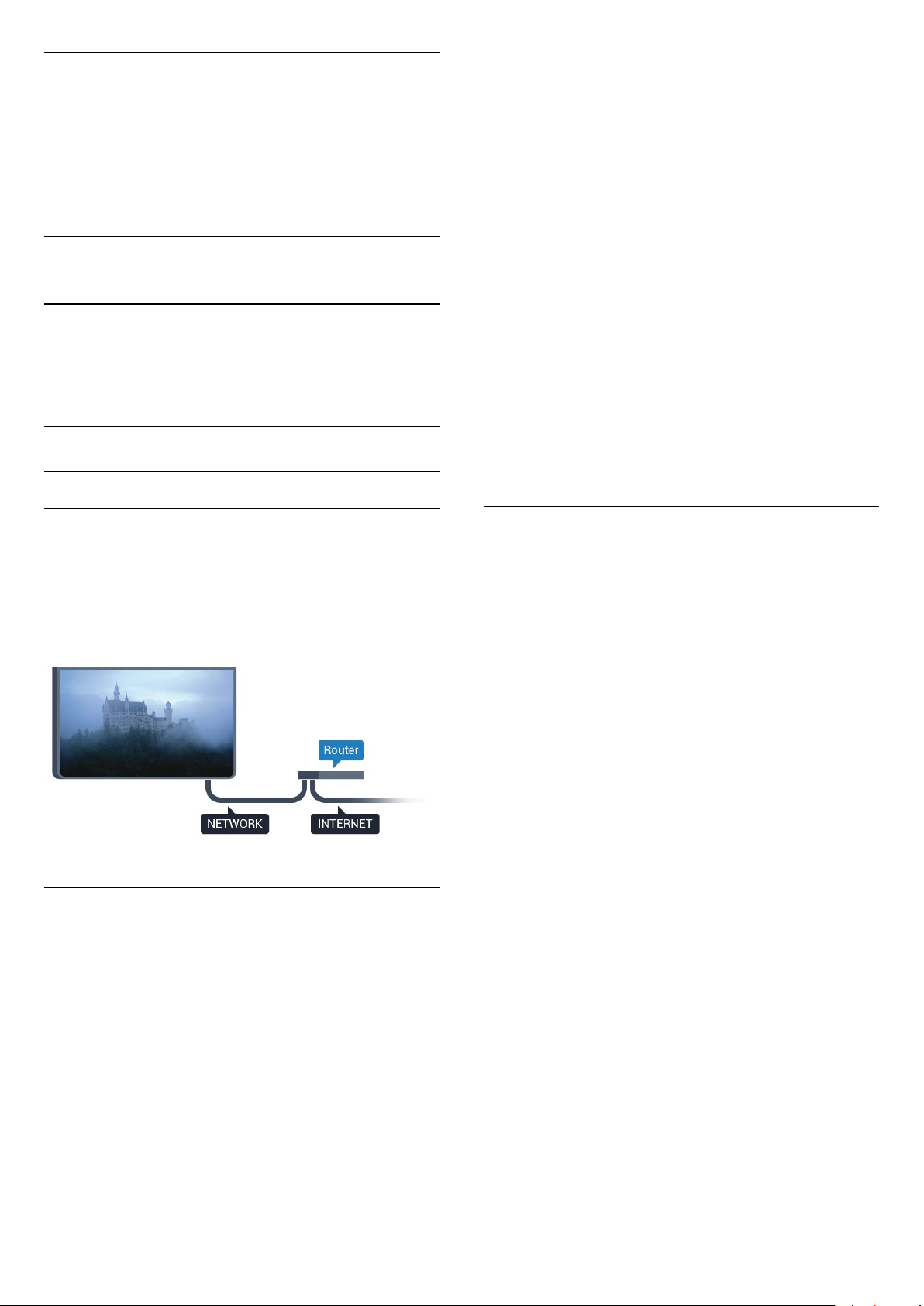
3
Réseau pour
Freeview (TV séries
paramètre DHCP du routeur. Ce paramètre doit être
réglé sur Marche.
** Pour répondre aux normes CEM, utilisez un câble
Ethernet blindé FTP Cat. 5E.
4031/05, 4131/05)
3.1
Réseau
À propos du réseau
Le port et les fonctionnalités réseau sont réservés au
streaming pour Freeview HD.
Connexion au réseau
Connexion câblée
Matériel requis
Pour connecter le téléviseur à Internet, vous avez
besoin d'un routeur réseau avec une connexion à
Internet.
Utilisez une connexion Internet haut débit (large
bande).
Connexion
Paramètres réseau
Voir paramètres réseau
Vous pouvez voir tous les paramètres réseau en cours
ici. Les adresses IP et MAC, la puissance du signal, la
vitesse, la méthode de chiffrement, etc.
Pour voir les paramètres réseau actuels…
1. Appuyez sur , sélectionnez Réseau et appuyez
sur (droite) pour accéder au menu.
2. Sélectionnez Afficher les paramètres réseau et
appuyez sur OK.
3. Appuyez sur (gauche) à plusieurs reprises si
nécessaire pour fermer le menu.
Configuration réseau
Si vous êtes un utilisateur avancé et souhaitez
installer votre réseau avec une adresse IP statique,
réglez le téléviseur sur IP statique .
Pour paramétrer le téléviseur sur IP statique…
1. Appuyez sur , sélectionnez Réseau et appuyez
sur (droite) pour accéder au menu.
2. Sélectionnez Configuration réseau puis appuyez
sur OK.
3. Sélectionnez IP statique, puis appuyez
sur OK pour activer la Configuration IP statique .
4. Sélectionnez Configuration IP statique et
configurez la connexion.
5. Vous pouvez régler le numéro de
l'Adresse IP , le masque
réseau, la passerelle, DNS 1 ou DNS 2 .
6. Appuyez sur (à gauche) à plusieurs reprises si
nécessaire pour fermer le menu.
Pour établir une connexion filaire…
1. Connectez le routeur au téléviseur à l'aide d'un
câble réseau (câble Ethernet**).
2. Assurez-vous que le routeur est allumé.
3. Appuyez sur , sélectionnez Réseau et appuyez
sur (droite) pour accéder au menu.
4. Sélectionnez Connexion au réseau et appuyez
sur OK.
5. Sélectionnez Filaire et appuyez sur OK. Le
téléviseur recherche constamment la connexion
réseau.
6. Un message s'affiche lorsque la connexion est
établie.
Si la connexion échoue, vous pouvez vérifier le
6
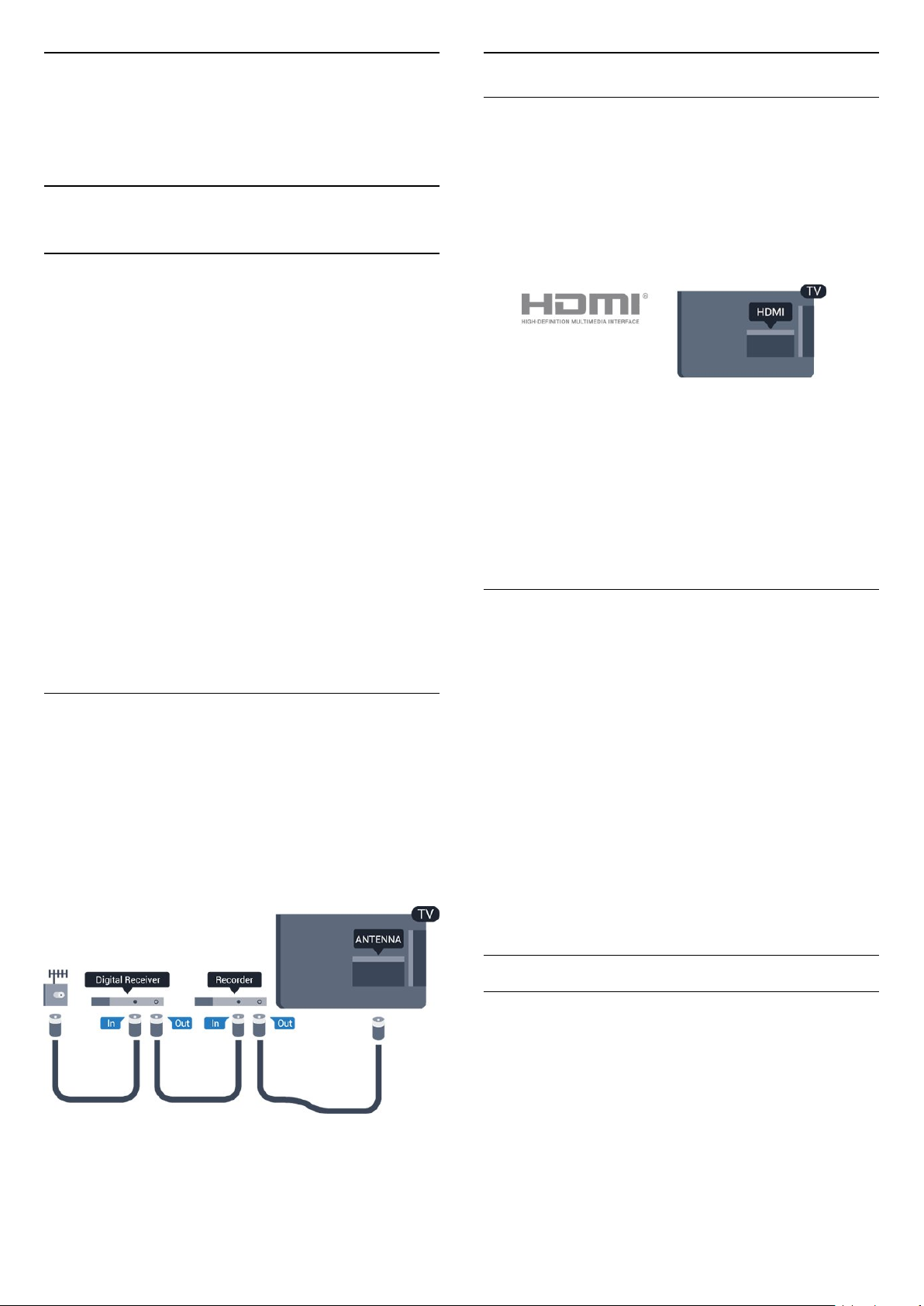
4
Ports HDMI
Connexion de
périphériques
4.1
À propos des connexions
Guide de connexion
Connectez toujours un périphérique au téléviseur
avec la meilleure qualité de connexion disponible.
Utilisez également des câbles de bonne qualité afin
de garantir un bon transfert des images et du son.
Lorsque vous connectez un appareil, le téléviseur
reconnaît son type et lui attribue un nom
approprié. Vous pouvez modifier le nom si vous le
souhaitez. Si un nom approprié a été défini pour un
appareil, le téléviseur applique automatiquement les
paramètres TV adaptés lorsque vous basculez sur cet
appareil dans le menu Sources.
Si vous avez besoin d'aide pour connecter plusieurs
périphériques au téléviseur, vous pouvez consulter le
Guide de connexion TV Philips. Ce guide fournit des
informations sur les connexions et les câbles à utiliser.
Rendez-vous sur le
site www.connectivityguide.philips.com
Qualité HDMI
La connexion HDMI offre une qualité d'image et de
son optimale. Le câble HDMI combine les signaux
vidéo et audio. Utilisez un câble HDMI pour les
signaux du téléviseur.
Pour un transfert optimal des signaux, utilisez un
câble HDMI haute vitesse de moins de 5 m.
Protection contre la copie
Les câbles HDMI prennent en charge la norme HDCP
(High-Bandwidth Digital Contents Protection). La
HDCP est un signal de protection contre la copie
empêchant la copie des contenus de DVD ou disques
Blu-ray. Elle est également appelée DRM (Digital
Rights Management).
HDMI ARC
Seule la prise HDMI 1 du téléviseur est dotée de la
fonctionnalité HDMI ARC (Audio Return Channel).
Port antenne
Si vous possédez un décodeur (récepteur numérique)
ou un enregistreur, connectez les câbles d'antenne
de manière à ce que le signal d'antenne passe par le
décodeur et/ou l'enregistreur avant d'atteindre le
téléviseur. De cette façon, l'antenne et le décodeur
peuvent envoyer les éventuelles chaînes
supplémentaires vers l'enregistreur pour
enregistrement.
Si le périphérique, généralement un système
Home Cinéma, est également pourvu d'une prise
HDMI ARC, connectez-le à la prise HDMI 1 de ce
téléviseur. Avec la connexion HDMI ARC, vous n'avez
pas besoin de connecter de câble audio
supplémentaire pour la transmission du son
accompagnant l'image TV vers le Home Cinéma. La
connexion HDMI ARC combine les deux signaux.
Si vous préférez désactiver la fonctionnalité ARC sur
HDMI 1 ARC , appuyez sur , sélectionnez Son,
puis appuyez sur la touche OK.
Sélectionnez Avancé > HDMI 1 - ARC .
HDMI CEC - EasyLink
EasyLink
La connexion HDMI offre une qualité d'image et de
son optimale. Le câble HDMI combine les signaux
vidéo et audio. Utilisez un câble HDMI pour les
signaux TV haute définition (HD). Pour un transfert
optimal des signaux, utilisez un câble HDMI haute
vitesse de moins de 5 m.
7
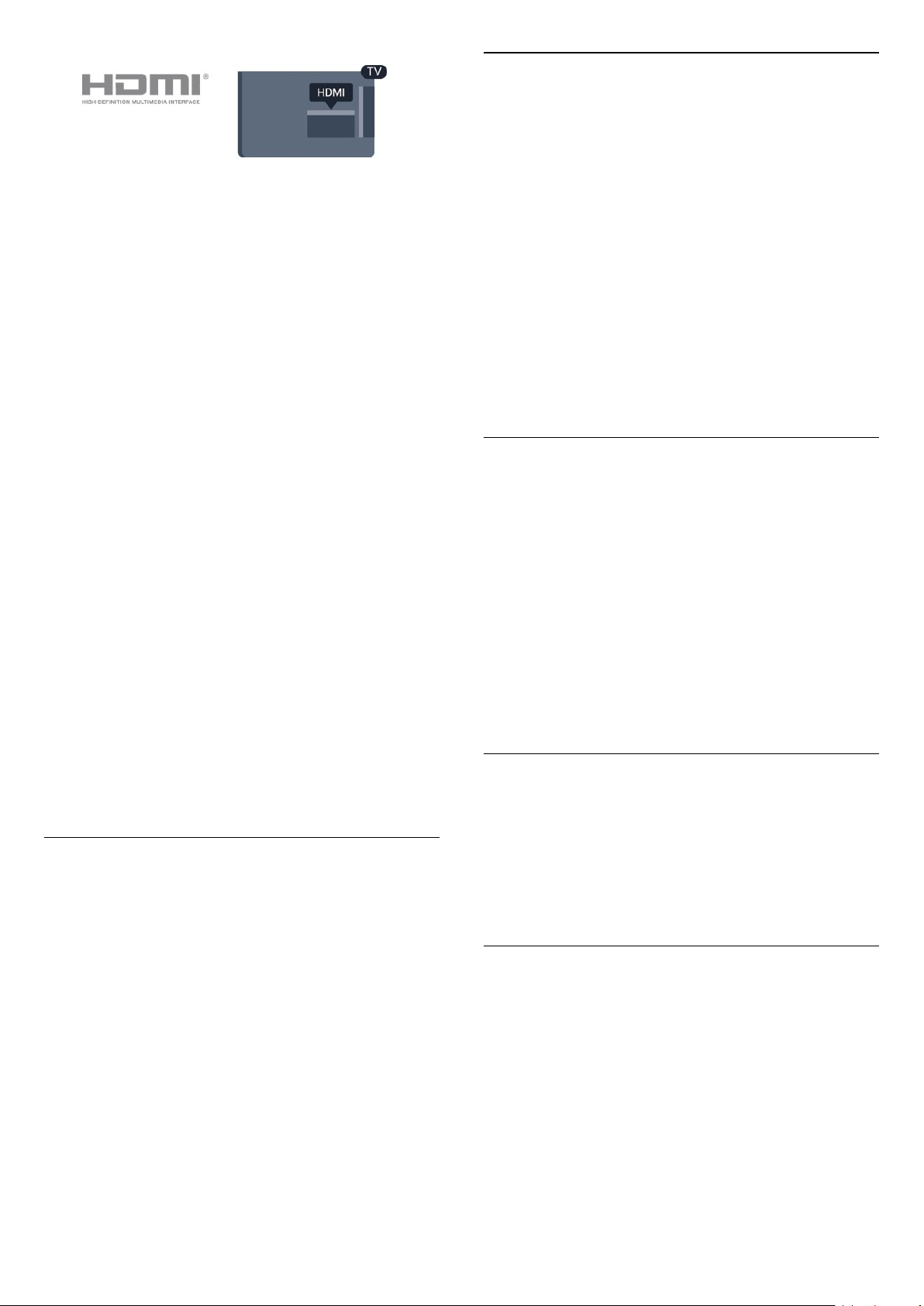
Télécommande EasyLink
Si vous voulez que des périphériques communiquent,
mais ne souhaitez pas les commander à l'aide de la
télécommande du téléviseur, vous pouvez désactiver
la commande à distance d'EasyLink séparément.
EasyLink HDMI CEC
Si vos périphériques sont connectés via HDMI et sont
dotés d'EasyLink, vous pouvez les commander à
l'aide de la télécommande du téléviseur. L'option
EasyLink HDMI CEC doit être activée sur le
téléviseur et le périphérique connecté.
Grâce à EasyLink, vous pouvez commander un
périphérique connecté à l'aide de la télécommande
du téléviseur. EasyLink utilise le protocole HDMI CEC
(Consumer Electronics Control) pour communiquer
avec les périphériques connectés. Ces derniers
doivent prendre en charge le protocole HDMI CEC et
doivent être connectés via une prise HDMI.
Configuration EasyLink
La fonction EasyLink est activée par défaut sur le
téléviseur. Assurez-vous que tous les paramètres
HDMI CEC sont correctement configurés sur les
périphériques EasyLink connectés. Il se peut
qu'EasyLink ne fonctionne pas avec les périphériques
d'autres marques.
HDMI CEC et les marques tierces
Le nom donné à la fonctionnalité HDMI CEC peut
varier en fonction de la marque : En voici quelques
exemples : Anynet, Aquos Link, Bravia Theatre Sync,
Kuro Link, Simplink et Viera Link. Toutes les marques
ne sont pas pleinement compatibles avec EasyLink.
Pour activer ou désactiver la télécommande
EasyLink…
1. Appuyez sur , sélectionnez Paramètres
généraux et appuyez sur (droite) pour accéder au
menu.
2. Sélectionnez EasyLink > Télécommande
EasyLink, puis appuyez sur la touche OK.
3. Sélectionnez Marche ou Arrêt et appuyez
sur OK.
4. Appuyez sur (à gauche) à plusieurs reprises si
nécessaire pour fermer le menu.
DVI-HDMI
Si vous possédez un appareil qui dispose uniquement
d'une prise DVI, vous pouvez connecter l'appareil à
une des prises HDMI à l'aide d'un adaptateur DVIHDMI.
Si votre appareil dispose uniquement d'une prise DVI,
utilisez un adaptateur DVI-HDMI. Utilisez l'une des
prises HDMI et ajoutez un câble audio G/D (mini-jack
3,5 mm) à la prise Audio In située à l'arrière du
téléviseur pour le son.
Les marques HDMI CEC données en exemple sont la
propriété de leur détenteur respectif.
Activation/désactivation d'EasyLink
Vous pouvez activer ou désactiver EasyLink. Les
paramètres EasyLink sont activés par défaut sur votre
téléviseur.
Pour désactiver entièrement EasyLink…
1. Appuyez sur , sélectionnez Paramètres
généraux et appuyez sur (droite) pour accéder au
menu.
2. Sélectionnez EasyLink, appuyez sur (droite),
puis sélectionnez une nouvelle fois EasyLink.
3. Sélectionnez Arrêt.
4. Appuyez sur (à gauche) à plusieurs reprises si
nécessaire pour fermer le menu.
Protection contre la copie
Les câbles DVI et HDMI prennent en charge la norme
HDCP (High-Bandwidth Digital Contents Protection).
La HDCP est un signal de protection contre la copie
empêchant la copie des contenus de DVD ou disques
Blu-ray. Elle est également appelée DRM (Digital
Rights Management).
Péritel
SCART (péritel) est une connexion de bonne qualité.
Elle peut être utilisée pour les signaux vidéo CVBS et
RVB, mais pas pour les signaux TV haute définition
(HD). La connexion péritel combine les signaux vidéo
et audio. Elle prend également en charge la
lecture NTSC.
8
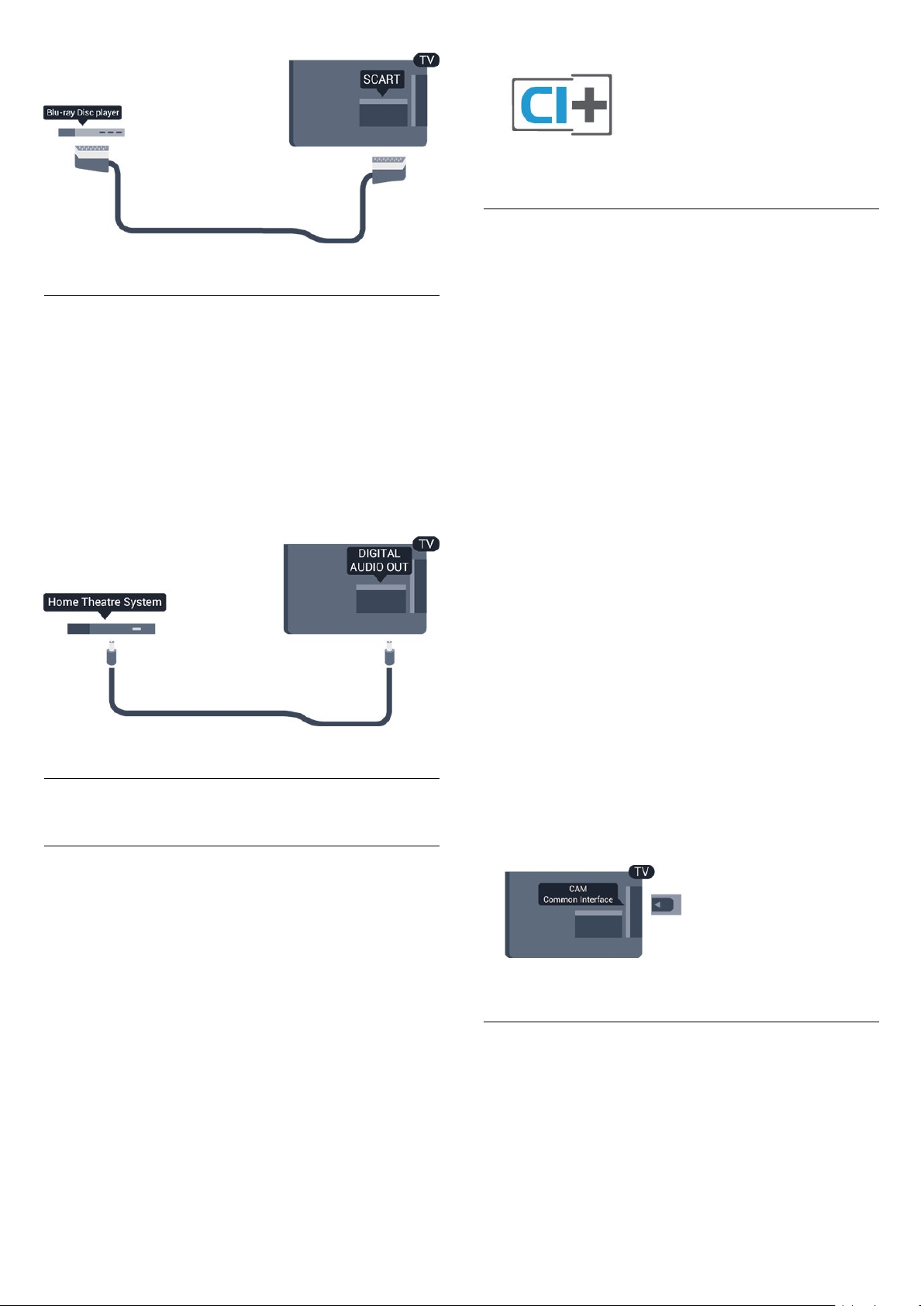
Sortie audio - optique
Carte à puce
Les opérateurs TV numériques fournissent un
module CI+ (Conditional Access Module - CAM),
accompagné d'une carte à puce, lorsque vous vous
abonnez à leurs programmes premium.
La sortie audio optique est une connexion audio de
haute qualité.
Cette connexion optique peut prendre en charge des
canaux audio 5 enceintes. Si votre périphérique,
généralement un système Home Cinéma, n'est pas
pourvu de prise HDMI ARC, vous pouvez utiliser
l'entrée audio optique du système Home Cinéma. La
sortie audio optique enverra le son du téléviseur vers
le système Home Cinéma.
4.2
CAM avec carte à puce - CI+
Insérez la carte à puce dans le module CAM.
Reportez-vous aux instructions fournies par
l'opérateur.
Pour insérer le module CAM dans le téléviseur…
1. Le mode d'insertion adéquat est indiqué sur le
module CAM. Une insertion incorrecte peut
endommager le module CAM et le téléviseur.
2. Lorsque vous regardez l'arrière du téléviseur, la
face avant du module CAM face à vous, insérez
délicatement le module CAM dans la
fente COMMON INTERFACE.
3. Poussez le module CAM aussi loin que possible.
Laissez-le dans la fente en permanence.
Lorsque vous allumez le téléviseur, l'activation du
module CAM peut prendre quelques minutes. Si un
module CAM est inséré et l'abonnement payé (les
méthodes d'abonnement peuvent varier), vous
pouvez regarder les chaînes cryptées prises en charge
par la carte à puce CAM.
Le module CAM et la carte à puce sont destinés
exclusivement à votre téléviseur. Si vous retirez le
module CAM, vous ne pourrez plus regarder les
chaînes cryptées prises en charge par le
module CAM.
CI+
Ce téléviseur prend en charge le module CI+.
Avec CI+, vous pouvez regarder des programmes HD
de haute qualité, tels que films et événements
sportifs, proposés par les opérateurs TV numériques
de votre région. Ces programmes sont cryptés par
l'opérateur TV et décryptés au moyen d'un
module CI+ prépayé.
Les opérateurs TV numériques fournissent un
module CI+ (Conditional Access Module - CAM),
accompagné d'une carte à puce, lorsque vous vous
abonnez à leurs programmes premium. Ceux-ci
présentent un niveau élevé de protection contre la
copie.
Contactez un opérateur de chaînes TV numériques
pour plus d'informations sur les conditions générales.
Mots de passe et codes PIN
Sur certains modules CAM, vous devez saisir un
code PIN pour pouvoir regarder les chaînes. Lorsque
vous réglez le code PIN du module CAM, nous vous
recommandons d'utiliser le même code que pour
déverrouiller le téléviseur.
Pour définir le code PIN du module CAM…
9
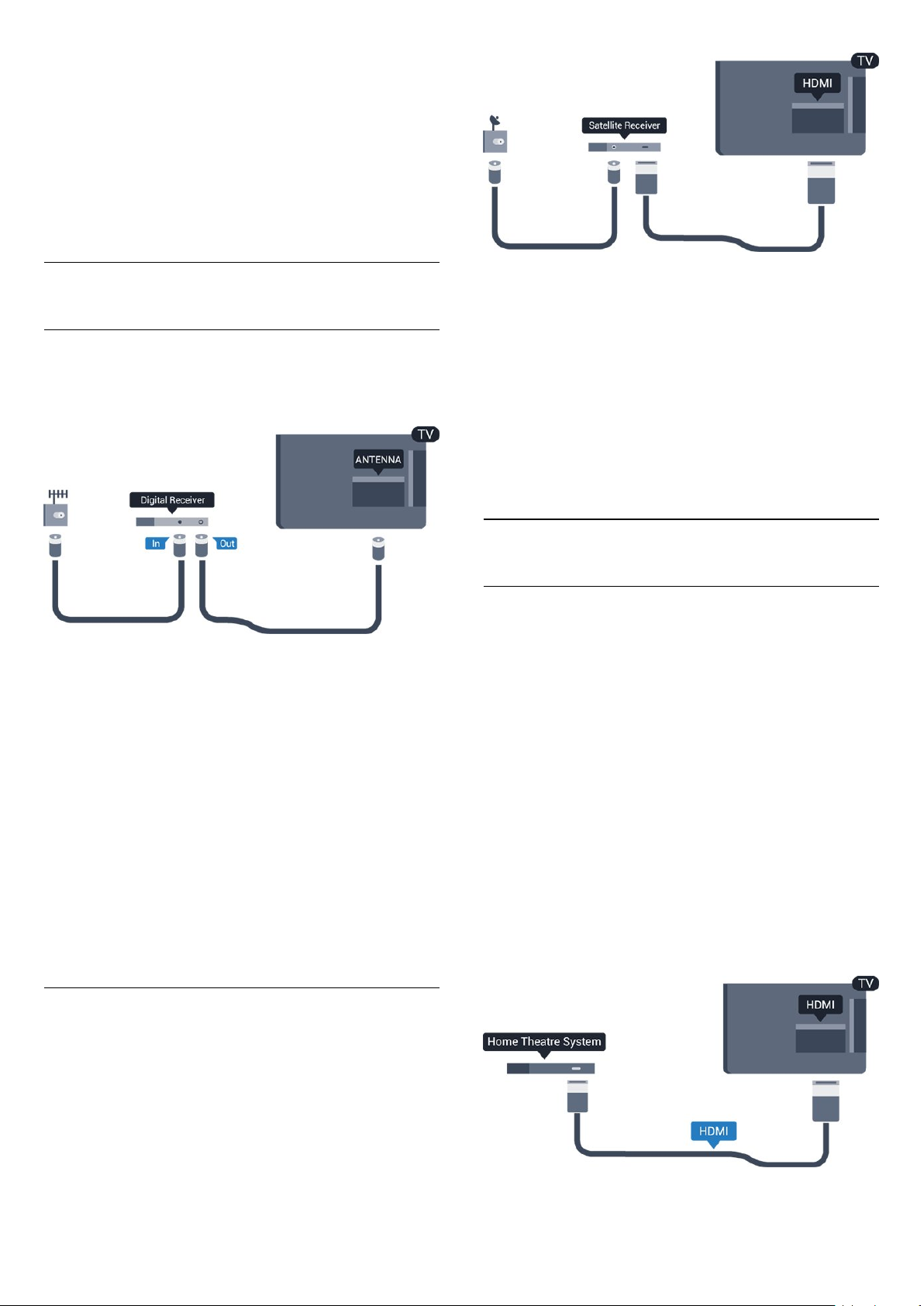
1. Appuyez sur SOURCES .
2. Sélectionnez le type de chaîne pour lequel vous
utilisez le module CAM.
3. Appuyez sur OPTIONS , puis
sélectionnez Interface commune.
4. Sélectionnez l'opérateur TV du CAM. Les écrans
suivants proviennent de l'opérateur de télévision.
Suivez les instructions à l'écran pour rechercher le
paramétrage de code PIN.
4.3
Récepteur - Décodeur
Décodeur câble
Utilisez 2 câbles d'antenne pour connecter l'antenne
au décodeur (récepteur numérique) et au téléviseur.
Parallèlement aux connexions d'antenne, ajoutez un
câble HDMI pour connecter le décodeur au téléviseur.
Vous pouvez aussi utiliser un câble péritel si le
décodeur n'est pas équipé de prise HDMI.
Temporisateur d'arrêt
Désactivez le minuteur automatique si vous utilisez
uniquement la télécommande du décodeur.
Désactivez ce minuteur afin d'éviter que le téléviseur
ne s'éteigne automatiquement au bout de
quatre heures si vous n'appuyez sur aucune touche
de la télécommande du téléviseur.
Pour en savoir plus, dans Aide, reportez-vous au
chapitre Mise sous tension et hors tension >
Temporisateur d'arrêt.
Temporisateur d'arrêt
Désactivez le minuteur automatique si vous utilisez
uniquement la télécommande du décodeur.
Désactivez ce minuteur afin d'éviter que le téléviseur
ne s'éteigne automatiquement au bout de
quatre heures si vous n'appuyez sur aucune touche
de la télécommande du téléviseur.
Pour en savoir plus, dans Aide, reportez-vous au
chapitre Mise sous tension et hors tension >
Temporisateur d'arrêt.
4.4
Système Home Cinéma
Connecter avec HDMI ARC
Utilisez un câble HDMI pour connecter un système
Home Cinéma au téléviseur. Vous pouvez connecter
un Home Cinéma SoundBar Philips ou un
Home Cinéma avec un lecteur de disques intégré.
HDMI ARC
Si votre système Home Cinéma est doté d'une
connexion HDMI ARC, vous pouvez le raccorder au
téléviseur à l'aide de l'une des prises HDMI 1 . Avec
HDMI ARC, vous n'avez pas besoin de connecter de
câble audio supplémentaire. La connexion HDMI ARC
combine les deux signaux.
Les prises HDMI 1 du téléviseur peuvent offrir le
signal Audio Return Channel (ARC). Mais dès que
vous connectez le système Home Cinéma, le
téléviseur ne peut envoyer le signal ARC que vers
cette prise HDMI.
Tuner satellite
Connectez le câble d'antenne au récepteur satellite.
Parallèlement à la connexion de l'antenne, ajoutez un
câble HDMI pour connecter le périphérique au
téléviseur.
Vous pouvez aussi utiliser un câble péritel si le
périphérique n'est pas pourvu de prise HDMI.
Synchronisation audio-vidéo (synchro)
10
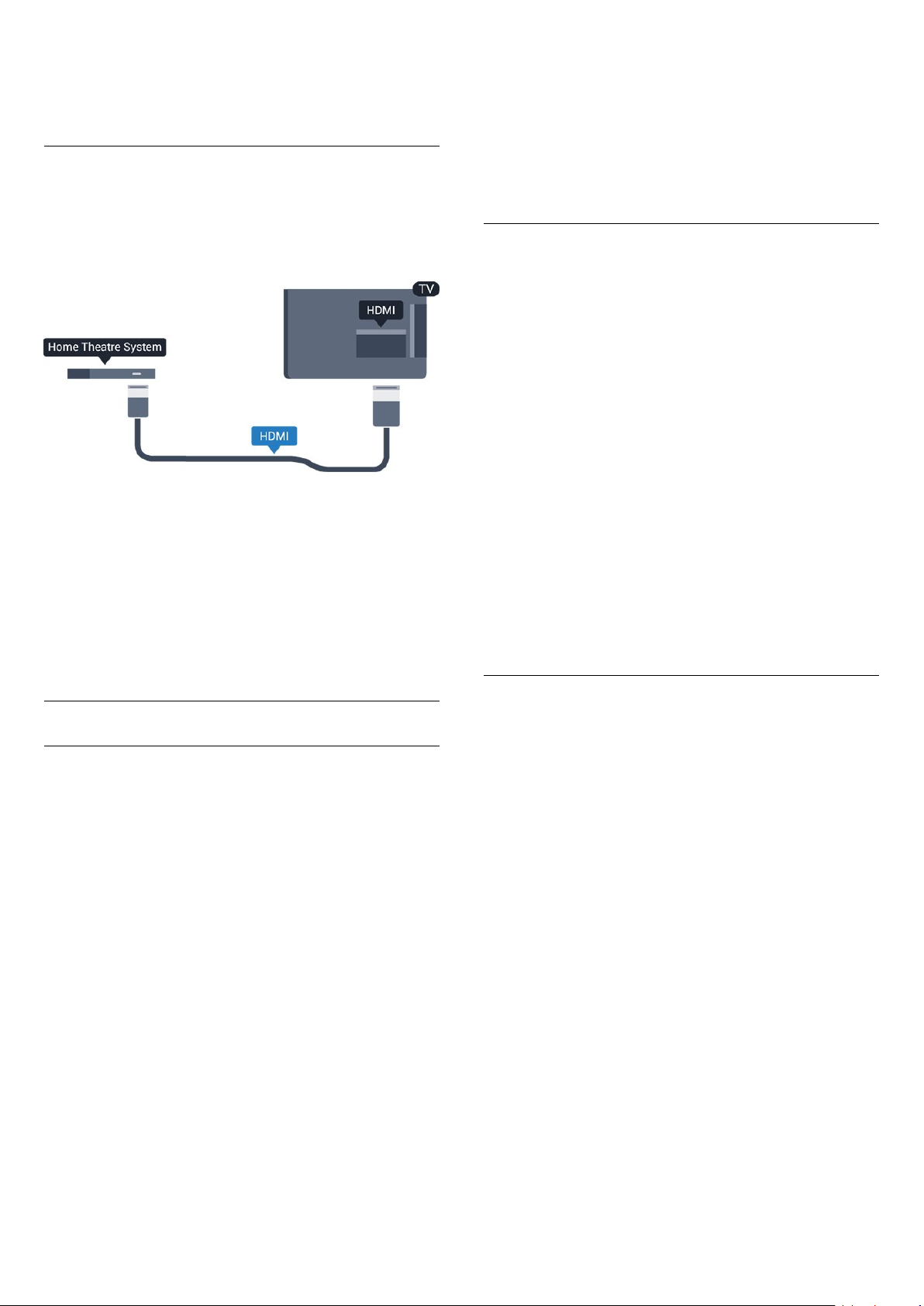
Si le son n'est pas synchronisé avec la vidéo à l'écran,
la plupart des Home Cinéma avec lecteur de disque
vous permettent de définir un temps de décalage.
Connecter avec HDMI
Utilisez un câble HDMI pour connecter un système
Home Cinéma au téléviseur. Vous pouvez connecter
un Home Cinéma SoundBar Philips ou un
Home Cinéma avec un lecteur de disques intégré.
1. Appuyez sur , sélectionnez Son et appuyez
sur (droite) pour accéder au menu.
2. Sélectionnez Avancé > Retard de la sortie
audio puis appuyez sur OK.
3. Sélectionnez Arrêt.
4. Appuyez sur (à gauche) à plusieurs reprises si
nécessaire pour fermer le menu.
Décalage de la sortie audio
Si vous ne parvenez pas à définir un décalage sur le
système Home Cinéma, vous pouvez régler le
téléviseur pour qu'il synchronise le son. Vous pouvez
définir un décalage qui compense le temps
nécessaire au système Home Cinéma pour traiter le
son de l'image TV. Vous pouvez régler le décalage
par incrément de 5 ms. Le réglage maximum est de
-60 ms.
L'option Retard de la sortie audio doit être activée.
Pour synchroniser le son sur le téléviseur…
Si le système Home Cinéma n'est pas équipé de
prise HDMI ARC, ajoutez un câble audio optique
(Toslink) pour transmettre le son accompagnant
l'image TV vers le système Home Cinéma.
Synchronisation audio-vidéo (synchro)
Si le son n'est pas synchronisé avec la vidéo à l'écran,
la plupart des Home Cinéma avec lecteur de disque
vous permettent de définir un temps de décalage.
Paramètres de sortie audio
Retard de la sortie audio
Lorsqu'un Home Cinéma est connecté au téléviseur,
l'image du téléviseur et le son du Home Cinéma
doivent être synchronisés.
Synchronisation audio-vidéo automatique
Sur les systèmes Home Cinéma Philips récents, la
synchronisation audio-vidéo est automatique et
toujours correcte.
Décalage de la synchronisation audio
Sur d'autres systèmes Home Cinéma, vous devrez
peut-être régler le décalage de la synchronisation
audio afin de synchroniser l'audio et la vidéo. Sur le
système Home Cinéma, augmentez le décalage
jusqu'à ce que l'image corresponde au son. Un
décalage de 180 ms peut être nécessaire. Lisez le
mode d'emploi du système Home Cinéma. Si vous
définissez un décalage sur le système Home Cinéma,
vous devez désactiver l'option Retard de la sortie
audio sur le téléviseur.
1. Appuyez sur , sélectionnez Son et appuyez
sur (droite) pour accéder au menu.
2. Sélectionnez Avancé > Décalage de la sortie
audio, puis appuyez sur OK.
3. Utilisez la barre du curseur pour définir le décalage
audio et appuyez sur OK.
4. Appuyez sur (à gauche) à plusieurs reprises si
nécessaire pour fermer le menu.
Format sortie audio
Si vous possédez un système Home Cinéma avec
des fonctionnalités de traitement de son multicanal
comme Dolby Digital, DTS® ou similaire, réglez
l'option Format sortie audio sur Multicanal. Avec
Multicanal, le téléviseur peut transmettre le signal
audio multicanal compressé d'une chaîne TV ou d'un
lecteur connecté vers le système Home Cinéma. Si
vous possédez un système Home Cinéma sans
fonctionnalité de traitement de son multicanal,
sélectionnez Stéréo.
Pour configurer le Format sortie audio…
1. Appuyez sur , sélectionnez Son et appuyez
sur (droite) pour accéder au menu.
2. Sélectionnez Avancé > Format sortie audio et
appuyez sur OK.
3. Sélectionnez Multicanal ou Stéréo,
puis appuyez sur OK.
4. Appuyez sur (à gauche) à plusieurs reprises si
nécessaire pour fermer le menu.
Pour désactiver l'option Retard de la sortie audio…
11
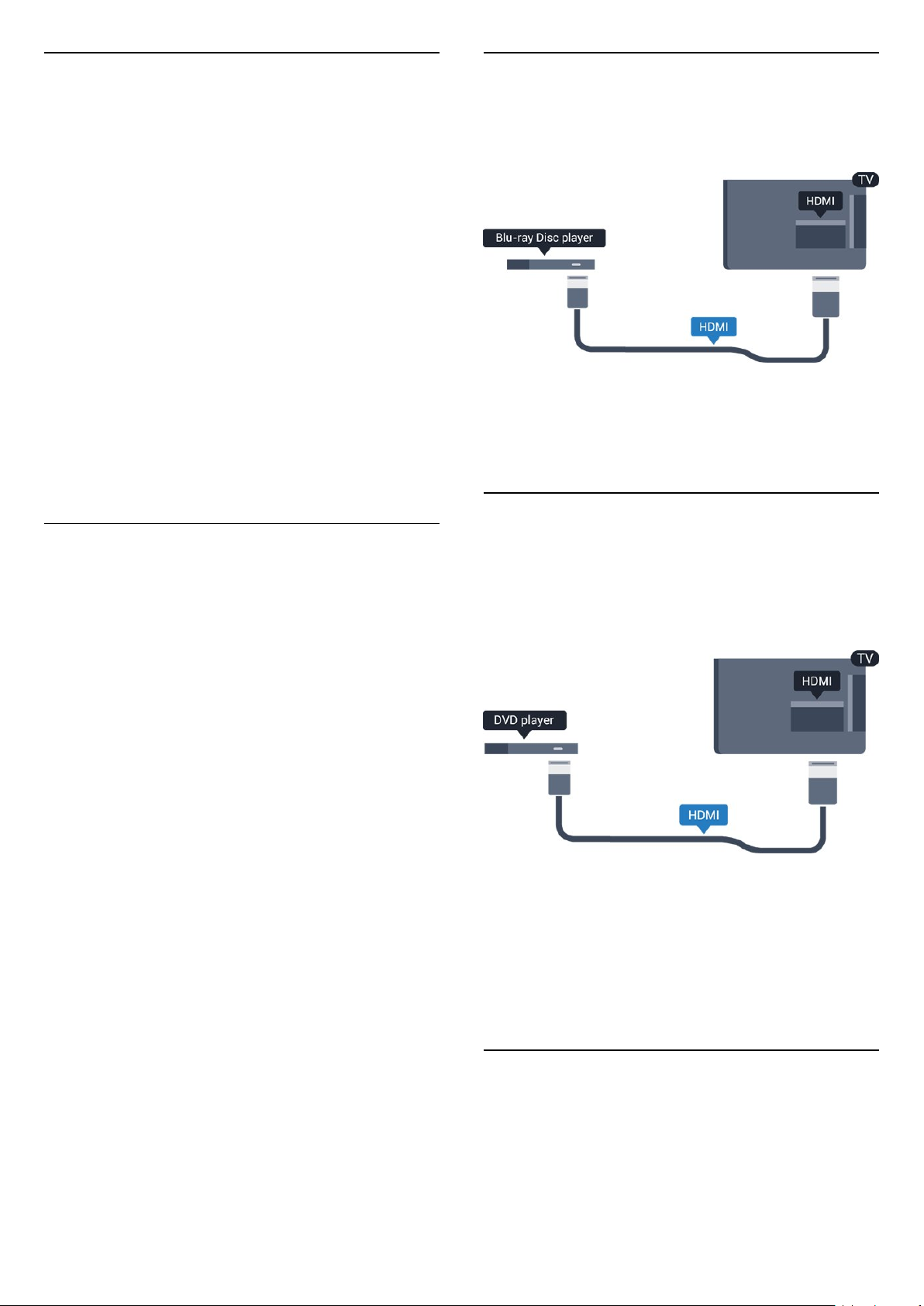
Réglage sortie audio
Utilisez l'option Réglage sortie audio pour faire
correspondre les volumes du téléviseur et du système
Home Cinéma lorsque vous passez de l'un à l'autre.
Les différences de volume peuvent être dues à des
traitements du son différents.
Pour régler la différence de volume…
1. Appuyez sur , sélectionnez Son et appuyez
sur (droite) pour accéder au menu.
2. Sélectionnez Avancé > Réglage sortie audio, puis
appuyez sur la touche OK.
3. Sélectionnez Plus, Moyenne, ou Moins, puis
appuyez sur OK.
4. Si la différence de volume est élevée,
sélectionnez Plus. Si la différence de volume est
faible, sélectionnez Moins.
5. Appuyez sur (à gauche) à plusieurs reprises si
nécessaire pour fermer le menu.
L'option Réglage sortie audio affecte les signaux
audio Sortie audio - Optique et HDMI ARC.
4.5
Lecteur de disques Blu-ray
Utilisez un câble HDMI haute vitesse pour connecter
le lecteur de disques Blu-ray au téléviseur.
Si le lecteur de disques Blu-ray est doté d'une
connexion EasyLink HDMI CEC, vous pouvez
commander le lecteur à l'aide de la télécommande
du téléviseur.
4.6
Problèmes avec le son du système
Home Cinéma
Son avec bruit intense
Si vous regardez une vidéo à partir d'une clé USB
insérée ou d'un ordinateur connecté, il est possible
que le son de votre système Home Cinéma soit
dénaturé. Cette situation se produit lorsque le fichier
audio ou vidéo est associé à un son DTS, mais que le
système Home Cinéma n'est pas équipé d'une
fonctionnalité de traitement du son DTS. Vous
pouvez résoudre cela en réglant l'option Format
sortie audio du téléviseur sur Stéréo.
Appuyez sur pour accéder
au Son > Avancé > Format sortie audio.
Pas de son
Si vous ne parvenez pas à entendre le son du
téléviseur sur votre système Home Cinéma, effectuez
les vérifications suivantes. . .
- Vérifiez que vous avez branché le câble HDMI à
une prise HDMI 1 ARC du système Home Cinéma.
- Vérifiez que le paramètre HDMI 1 ARC du
téléviseur est réglé sur Marche. Appuyez sur la
touche pour le Son > Avancé > HDMI 1-ARC .
Lecteur DVD
Utilisez un câble HDMI pour connecter le lecteur DVD
au téléviseur.
Vous pouvez aussi utiliser un câble péritel si le
périphérique n'est pas pourvu de prise HDMI.
Si le lecteur DVD est connecté via HDMI et qu'il est
équipé d'une connexion EasyLink CEC, vous pouvez
le commander à l'aide de la télécommande du
téléviseur.
Pour en savoir plus sur EasyLink, dans Aide, reportezvous au chapitre Paramètres > Paramètres généraux
> EasyLink.
4.7
Casque
Vous pouvez connecter un casque à la prise
située sur le côté du téléviseur. Il s'agit d'une prise
mini-jack 3,5 mm. Vous pouvez régler le volume du
casque séparément.
12
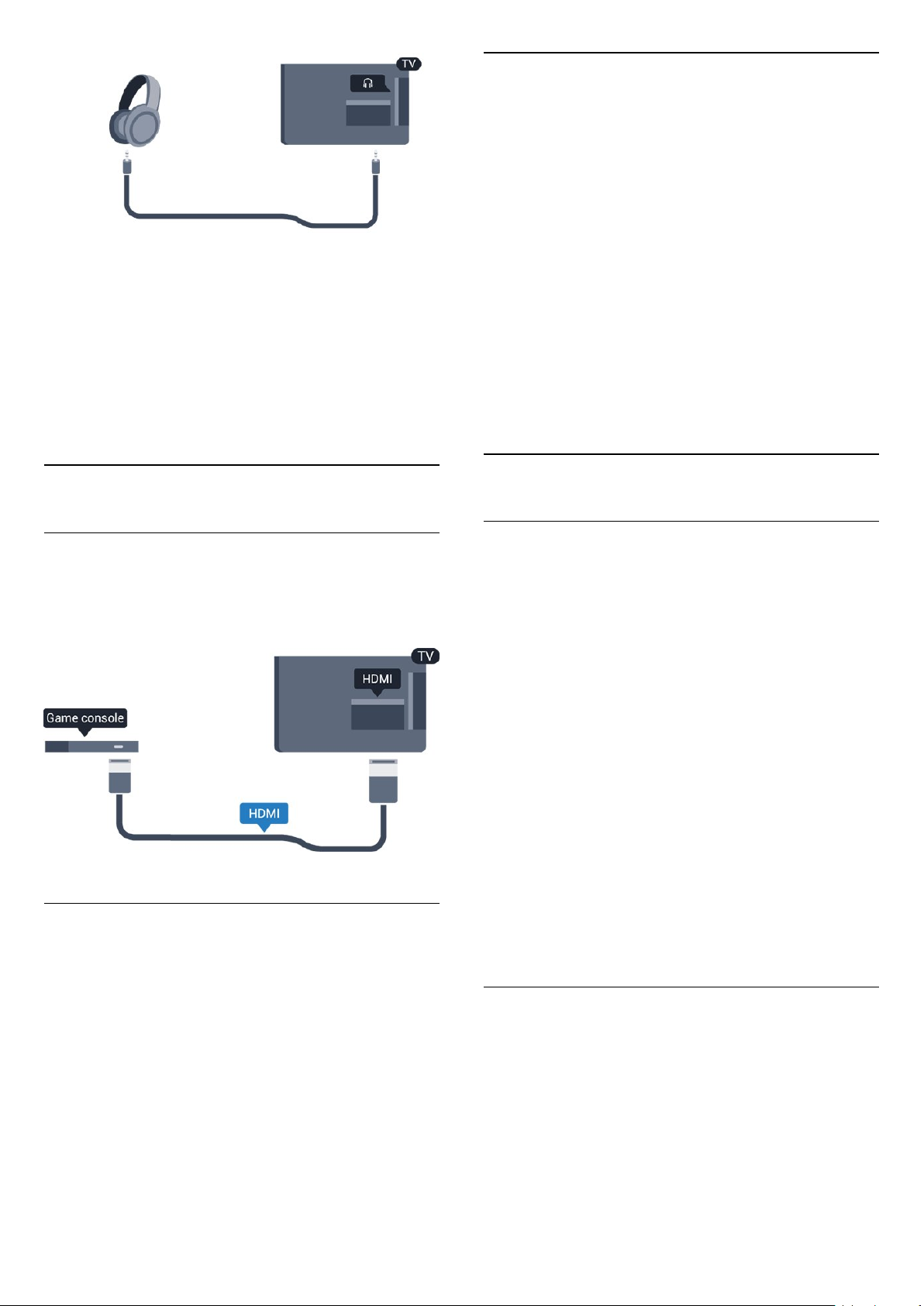
Pour régler le volume…
1. Appuyez sur , sélectionnez Son > Volume
casque et appuyez sur OK.
2. Appuyez sur les flèches (haut) ou (bas)
pour régler la valeur.
3. Appuyez sur (gauche) à plusieurs reprises si
nécessaire pour fermer le menu.
Réglage idéal
Avant de commencer à jouer sur une console de jeux
connectée, nous vous conseillons d'effectuer le
réglage le mieux adapté pour les Jeux.
Lorsque vous arrêtez de jouer et commencez à
regarder la télévision, n'oubliez pas de Désactiver le
paramètre Jeu ou Ordinateur.
Pour configurer le meilleur réglage sur le téléviseur…
1. Appuyez sur , sélectionnez Image et appuyez
sur (droite) pour accéder au menu.
2. Sélectionnez Avancé > Jeu ou Ordinateur, puis
sélectionnez le type de périphérique que vous
souhaitez utiliser. Pour basculer à nouveau sur le
téléviseur, sélectionnez Arrêt.
3. Appuyez sur (à gauche) à plusieurs reprises si
nécessaire pour fermer le menu.
4.8
Console de jeux
HDMI
Pour une qualité optimale, connectez la console de
jeux au téléviseur à l'aide d'un câble HDMI haute
vitesse.
4.9
Disque dur USB
Matériel requis
Si vous connectez un disque dur USB, vous pouvez
mettre en pause ou enregistrer une émission de
télévision. Il doit s'agir d'une émission numérique
(DVB ou similaire).
Pour mettre en pause
Pour mettre en pause une émission, vous avez besoin
d'un disque dur compatible USB disposant de 4 Go
minimum d'espace disque.
Pour enregistrer
Pour mettre en pause et enregistrer une émission, il
faut au moins 32 Go d'espace disque. Pour
enregistrer une émission avec les données du
guide TV sur Internet, vous devez configurer une
connexion Internet sur votre téléviseur avant
l'installation du disque dur USB.
Péritel
Si votre console de jeux dispose uniquement d'une
sortie vidéo (CVBS) et audio G/D, utilisez un
adaptateur audio vidéo G/D - péritel (vendu
séparément) pour la brancher sur la prise péritel.
Pour en savoir plus, dans Aide, reportez-vous au
chapitre Enregistrement et pause TV.
Installation
Pour pouvoir mettre en pause ou enregistrer une
émission, vous devez connecter et formater un disque
dur USB. Le formatage supprime tous les fichiers du
disque dur USB.
1. Raccordez le disque dur USB au port USB du
téléviseur.
2. Allumez le disque dur USB et le téléviseur.
3. Une fois le téléviseur réglé sur une chaîne de
télévision numérique, appuyez sur (Pause). Si vous
13
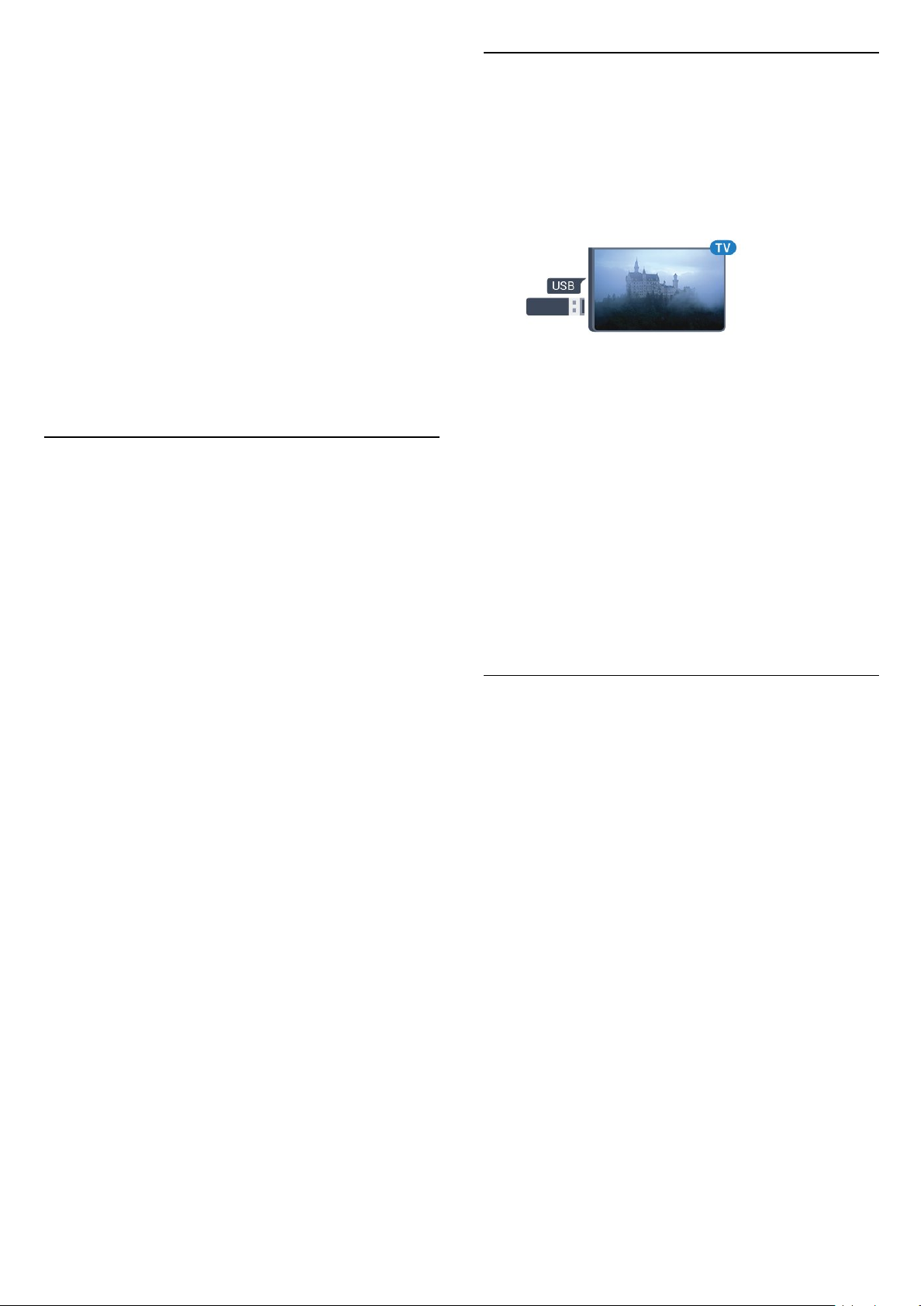
essayez de mettre en pause, le formatage démarrera.
Suivez les instructions à l'écran.
Une fois le disque dur USB formaté, laissez-le en
place.
Avertissement
Le disque dur USB est uniquement formaté pour ce
téléviseur, vous ne pouvez donc pas utiliser les
enregistrements qui y sont stockés sur un autre
téléviseur ou ordinateur. Ne copiez et ne modifiez pas
les fichiers d'enregistrement du disque dur USB par le
biais d'une application informatique. Vous risqueriez
d'endommager vos enregistrements. Lorsque vous
formatez un autre disque dur USB, le contenu du
précédent disque est perdu. Tout disque dur USB
installé sur votre téléviseur doit être reformaté pour
pouvoir être utilisé avec un ordinateur.
Formatage
Pour pouvoir mettre en pause ou enregistrer une
émission, vous devez connecter et formater un disque
dur USB. Le formatage supprime tous les fichiers du
disque dur USB.
Avertissement
Le disque dur USB est uniquement formaté pour ce
téléviseur, vous ne pouvez donc pas utiliser les
enregistrements qui y sont stockés sur un autre
téléviseur ou ordinateur. Ne copiez et ne modifiez pas
les fichiers d'enregistrement du disque dur USB par le
biais d'une application informatique. Vous risqueriez
d'endommager vos enregistrements. Lorsque vous
formatez un autre disque dur USB, le contenu du
précédent disque est perdu. Tout disque dur USB
installé sur votre téléviseur doit être reformaté pour
pouvoir être utilisé avec un ordinateur.
Pour formater un disque dur USB…
1. Raccordez le disque dur USB au port USB du
téléviseur.
2. Allumez le disque dur USB et le téléviseur.
3. Une fois le téléviseur réglé sur une chaîne de
télévision numérique, appuyez sur (Pause). Si vous
essayez de mettre en pause, le formatage démarrera.
Suivez les instructions à l'écran.
Une fois le disque dur USB formaté, laissez-le en
place.
4.10
Clé USB
Vous pouvez afficher des photos, écouter de la
musique ou regarder des vidéos enregistrées sur une
clé USB.
Insérez une clé USB dans le port USB du téléviseur
lorsque celui-ci est allumé.
Le téléviseur détecte la clé et ouvre une fenêtre avec
la liste de son contenu.
Si la liste du contenu ne s'affiche pas
automatiquement, appuyez sur SOURCES et
sélectionnez USB.
Pour quitter l'affichage du contenu de la clé USB,
appuyez sur EXIT ou sélectionnez une autre
activité.
Vous pouvez retirer la clé USB à tout moment pour la
déconnecter.
Pour plus d'informations sur l'affichage ou la lecture
de contenu depuis une clé USB, appuyez sur la
touche Aide et reportez-vous au chapitre Photos,
vidéos et musique.
4.11
Appareil photo
Pour voir des photos enregistrées sur votre appareil
photo numérique, vous pouvez brancher celui-ci
directement sur le téléviseur.
Utilisez le port USB du téléviseur pour la connexion.
Allumez l'appareil photo après avoir réalisé la
connexion.
Si la liste du contenu ne s'affiche pas
automatiquement, appuyez sur SOURCES , et
sélectionnez USB.
Il se peut que vous deviez configurer votre appareil
photo pour le transfert de son contenu via le
protocole PTP (Picture Transfer Protocol). Consultez
le mode d'emploi de l'appareil photo numérique.
Pour plus d'informations sur l'affichage ou la lecture
de contenu depuis une clé USB, appuyez sur la
touche Aide et reportez-vous au chapitre Photos,
vidéos et musique.
14
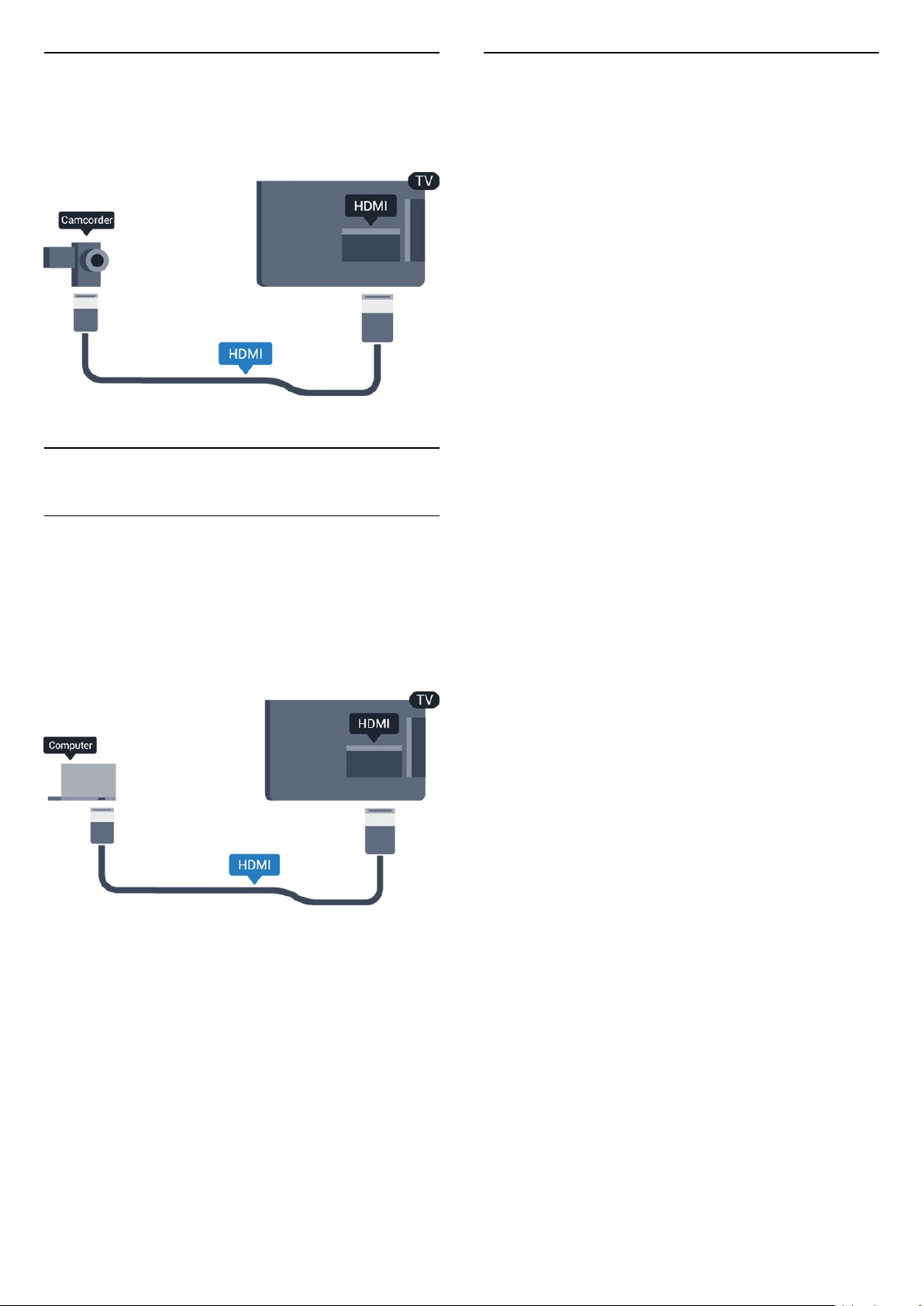
4.12
Caméscope - HDMI
Pour une qualité optimale, utilisez un câble HDMI
pour brancher le caméscope sur le téléviseur.
Réglage idéal
Si vous connectez un ordinateur, nous vous
conseillons de donner à la connexion sur laquelle
l'ordinateur est connecté le nom correct du type de
périphérique dans le menu Source. Si vous basculez
ensuite vers Ordinateur dans le menu Source, le
téléviseur est automatiquement paramétré sur le
réglage Ordinateur idéal.
Vous pouvez manuellement définir le réglage idéal
sur Désactivé pour regarder la télévision, ou
sur Jeu pour jouer à un jeu sur une console de jeux
connectée (désactivez-la à nouveau lorsque vous
arrêtez de jouer).
Si vous basculez vers une source et modifiez le
réglage Jeu ou Ordinateur, celui-ci sera enregistré
pour la source sélectionnée.
Pour configurer le meilleur réglage sur le téléviseur…
4.13
Ordinateur
Connexion
Vous pouvez connecter votre ordinateur au téléviseur
et utiliser le téléviseur comme écran d'ordinateur.
Avec HDMI
Reliez l'ordinateur au téléviseur à l'aide d'un câble
HDMI.
1. Appuyez sur , sélectionnez Image et appuyez
sur (droite) pour accéder au menu.
2. Sélectionnez Avancé > Jeu ou ordinateur, puis
appuyez sur la touche OK.
3. Sélectionnez Jeu (pour jouer)
ou Ordinateur (pour regarder un film).
4. Appuyez sur (à gauche) à plusieurs reprises si
nécessaire pour fermer le menu.
N'oubliez pas de rétablir le réglage Jeu ou
Ordinateur sur Arrêt lorsque vous avez terminé de
jouer.
Avec DVI-HDMI
Vous pouvez également utiliser un adaptateur DVIHDMI (vendu séparément) pour relier le PC à la
prise HDMI et un câble audio G/D (minijack 3,5 mm) pour relier l'entrée audio G/D située à
l'arrière du téléviseur.
15
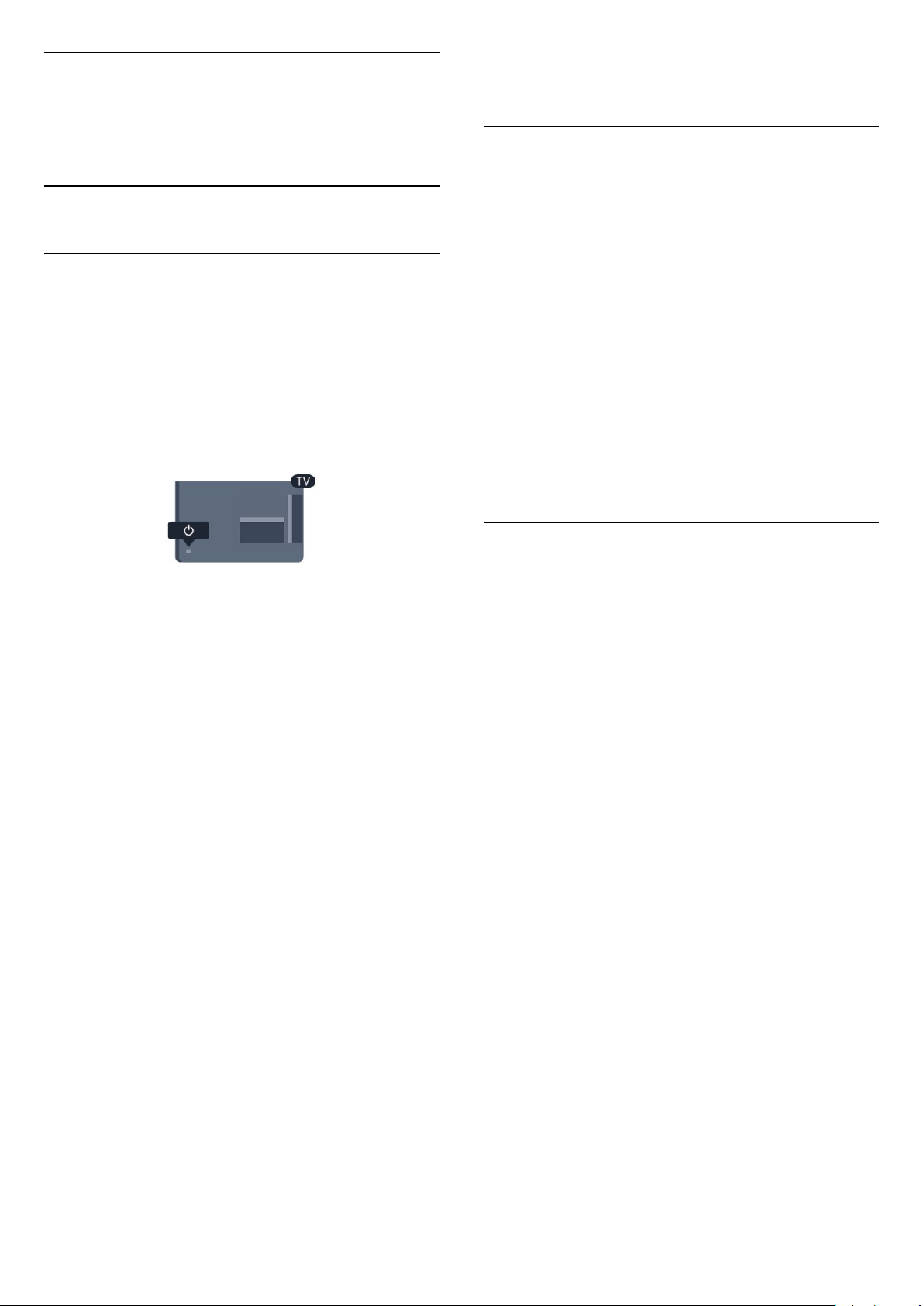
5
Mise sous tension et
hors tension
Pour mettre le téléviseur en veille, sélectionnez
puis appuyez sur le bouton directionnel.
5.2
Arrêt programmé
5.1
Marche ou veille
Téléviseur série 4131
Avant d'allumer le téléviseur, assurez-vous que vous
avez branché l'alimentation secteur dans la
prise POWER à l'arrière du téléviseur.
Mise sous tension
Pour mettre le téléviseur en veille lorsque le voyant
est éteint, appuyez sur le petit bouton directionnel à
l'arrière du téléviseur. Le voyant s'allume.
Lorsque le téléviseur est en veille, appuyez sur la
touche de la télécommande pour le rallumer.
Activation du mode de veille
Pour mettre le téléviseur en veille, appuyez sur la
touche de la télécommande.
Pour mettre le téléviseur totalement hors tension,
débranchez la fiche électrique.
Lorsque vous débranchez le cordon d'alimentation,
tirez toujours sur la fiche, et non sur le câble. Assurezvous de disposer à tout moment d'un accès dégagé à
la fiche électrique, au cordon d'alimentation et à la
prise secteur.
Si vous avez perdu la télécommande ou si les piles
sont épuisées, vous pouvez toujours effectuer
quelques opérations de base du téléviseur.
Boutons du téléviseur
Pour ouvrir le menu principal…
1. Lorsque le téléviseur est allumé, appuyez sur la
touche directionnelle à l'arrière du téléviseur pour
afficher le menu principal.
2. Appuyez sur la touche gauche ou droite pour
sélectionner Volume, Chaîne
ou Sources.
3. Appuyez sur le haut ou le bas pour régler le volume
ou passer à la chaîne suivante ou précédente.
Appuyez sur le haut ou le bas pour parcourir la liste
des sources, y compris la sélection de tuner.
L'Arrêt programmé vous permet de paramétrer votre
téléviseur pour qu'il se mette en veille
automatiquement après une durée prédéfinie.
Pour régler l'arrêt programmé…
1. Appuyez sur , sélectionnez Paramètres
généraux > Arrêt programmé et appuyez sur OK.
2. Avec la barre du curseur, vous pouvez définir une
durée de 180 minutes maximum par incrément de
5 minutes. Si l'arrêt programmé est réglé sur
0 minute, il est désactivé. Vous pouvez toujours
éteindre le téléviseur avant la fin du délai ou redéfinir
la durée pendant le compte à rebours.
3. Appuyez sur (gauche) à plusieurs reprises si
nécessaire pour fermer le menu.
5.3
Temporisateur d'arrêt
Si le téléviseur reçoit un signal TV mais que vous
n'appuyez sur aucune touche de la télécommande
pendant 4 heures, le téléviseur s'éteint
automatiquement pour économiser de l'énergie. En
outre, si le téléviseur ne reçoit aucun signal TV et
qu'aucune commande ne lui est envoyée depuis la
télécommande pendant 10 minutes, le téléviseur
s'éteint automatiquement.
Si vous utilisez le téléviseur comme un moniteur ou si
vous utilisez un récepteur numérique pour regarder la
télévision (décodeur) sans la télécommande du
téléviseur, désactivez l'arrêt automatique.
Pour désactiver le temporisateur d'arrêt …
1. Appuyez sur , sélectionnez Paramètres
écologiques et appuyez sur (droit) pour accéder
au menu.
2. Sélectionnez Temporisateur d'arrêt, puis appuyez
sur OK.
3. Appuyez sur les flèches (haut) ou (bas)
pour régler la valeur. La valeur 0 désactive l'arrêt
automatique.
4. Appuyez sur (gauche) à plusieurs reprises si
nécessaire pour fermer le menu.
Pour en savoir plus sur les paramètres d'économie
d'énergie du téléviseur, reportez-vous au
chapitre Paramètres > Paramètres écologiques.
Le menu disparaît automatiquement.
16
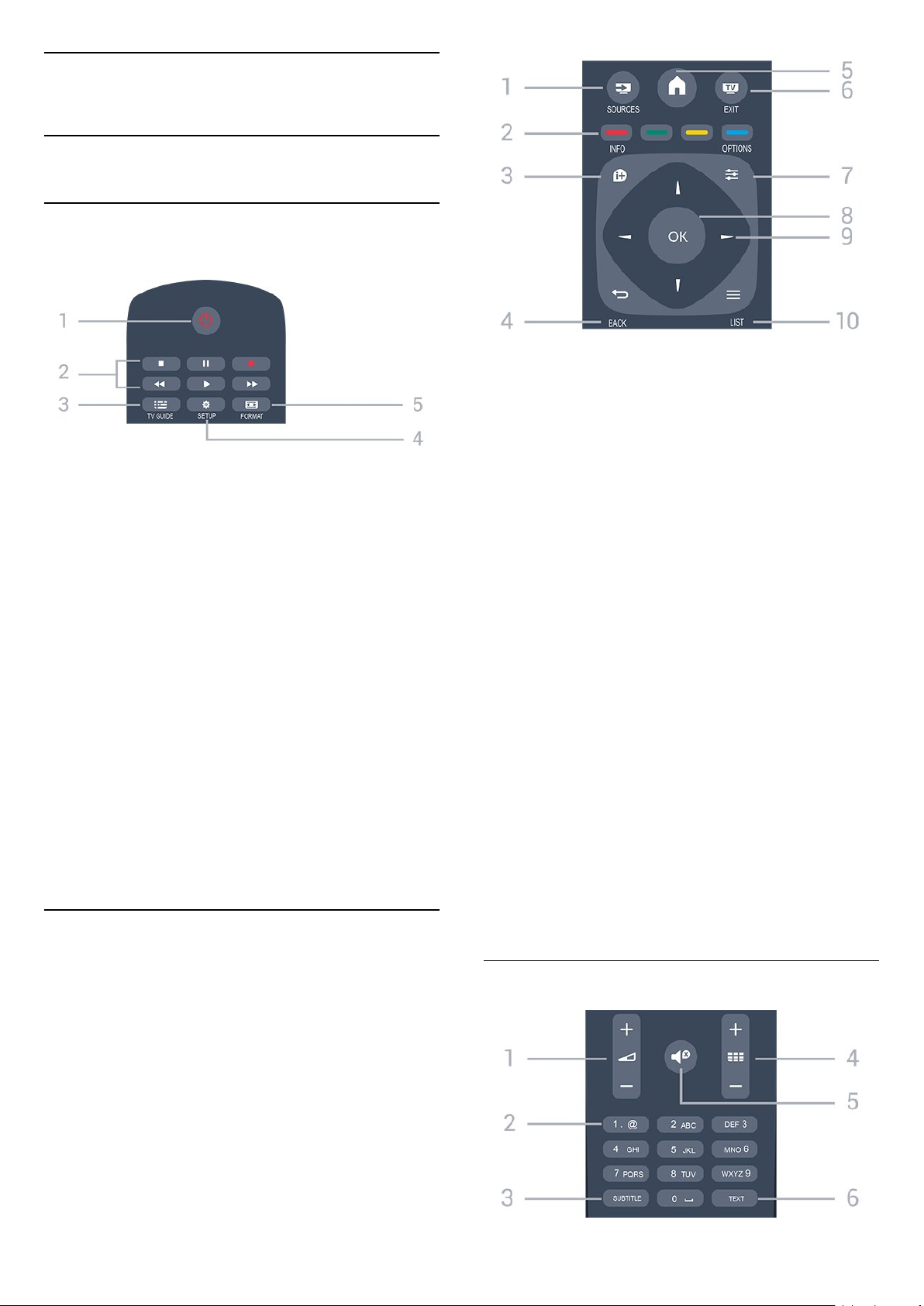
6
Télécommande
6.1
Présentation des touches
Haut
1. Veille / Marche
Permet d'allumer le téléviseur ou de passer en mode
veille.
2. Touches de lecture
- Lecture , permet de lancer la lecture
- Pause , permet de suspendre la lecture
- Stop , permet d'interrompre la lecture
- Retour , permet de revenir en arrière
- Avance rapide , permet d'effectuer une avance
rapide
- Enregistrement , permet d'enregistrer
instantanément
3. TV GUIDE
Permet d'ouvrir ou de fermer le guide TV.
4. SETUP
Permet d'ouvrir le menu Paramètres.
5. FORMAT
Permet d'ouvrir ou de fermer le menu Format
d'image.
1. SOURCES
Permet d'ouvrir ou de fermer le menu Sources (liste
des périphériques connectés).
2. Touches de couleur
La fonction des touches est indiquée à l'écran.
3. INFO
Permet d'ouvrir ou de fermer les informations sur les
programmes.
4. BACK
Permet de revenir à la chaîne précédente.
Permet de fermer un menu sans modifier les
paramètres.
5. HOME
Permet d'ouvrir ou de fermer le menu Accueil.
6. EXIT
Permet de revenir au mode normal de télévision.
7. OPTIONS
Permet d'ouvrir ou de fermer le menu Options.
8. Touche OK
Permet de confirmer une sélection ou un réglage.
9. Flèches / Touches de navigation
Permettent de naviguer vers le haut, vers le bas, vers
la gauche ou vers la droite.
Moyennes
10. LIST
Permet d'ouvrir ou de fermer la liste des chaînes.
Dessous
17
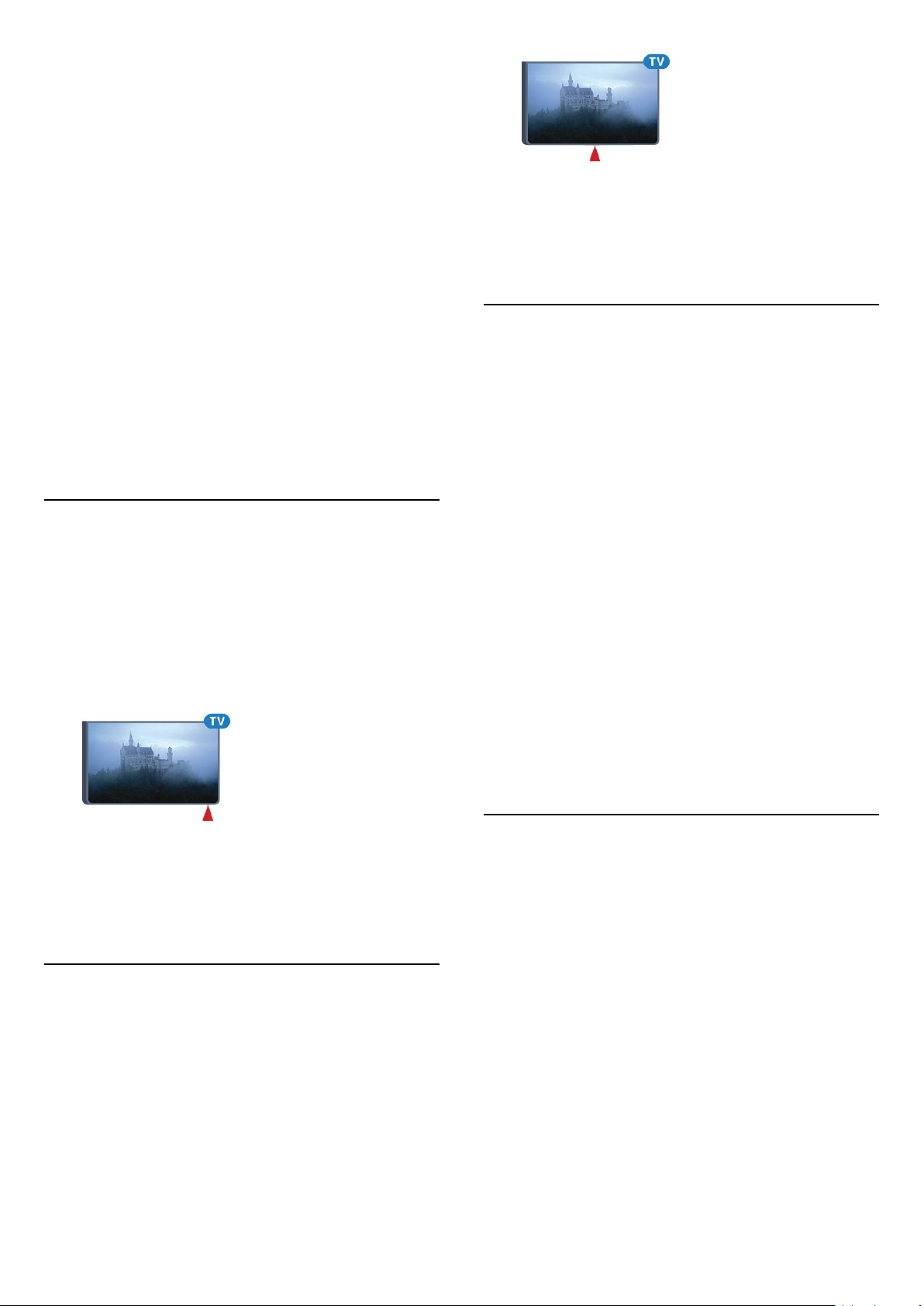
1. Volume
Permet de régler le niveau sonore.
2. Touches numériques et clavier texte
Permettent de sélectionner directement une chaîne
de télévision ou d'entrer du texte.
3. SUBTITLE
Permet d'activer ou de désactiver les sous-titres ou
de les activer de façon automatique.
4. Channel
Permet de passer à la chaîne suivante ou précédente
dans la liste des chaînes. Permet d'accéder à la page
suivante ou à la page précédente du texte/télétexte.
Permet de démarrer le chapitre suivant ou précédent
sur un disque.
5. Mute
Permet de couper ou de rétablir le son.
6. TEXT
Permet d'ouvrir ou de fermer le texte/télétexte.
Avertissement
Ne placez aucun objet devant le capteur infrarouge
du téléviseur ; cela pourrait bloquer le signal
infrarouge.
6.4
Batteries
Si le téléviseur ne répond pas à une pression sur une
touche de la télécommande, il est possible que les
piles soient vides.
Pour remplacer les piles, ouvrez le compartiment à
piles à l'arrière de la télécommande.
6.2
Capteur IR (TV séries
4031/5231)
Le téléviseur peut recevoir les commandes d'une
télécommande utilisant l'infrarouge (IR). Si vous
utilisez une telle télécommande, veillez à toujours
diriger la télécommande vers le capteur infrarouge
situé sur la face avant du téléviseur.
Avertissement
Ne placez aucun objet devant le capteur infrarouge
du téléviseur ; cela pourrait bloquer le signal
infrarouge.
6.3
Capteur IR (TV série 4131)
1. Faites glisser le couvercle du compartiment à piles
dans la direction indiquée par la flèche.
2. Remplacez les piles usagées par
2 piles AAA-R03-1,5 V . Veillez à faire correspondre
les extrémités des piles avec les signes + et -.
3. Repositionnez le couvercle du compartiment à
piles et faites-le glisser jusqu'à ce qu'il s'enclenche.
4. Retirez les piles en cas d'inutilisation prolongée de
la télécommande.
Mettez les piles au rebut en toute sécurité en
respectant les consignes de fin de vie.
Pour en savoir plus, dans Aide, reportez-vous au
chapitre Spécifications > Environnement > Fin de
vie.
6.5
Nettoyage
Votre télécommande est dotée d'un revêtement
antirayure.
Nettoyez la télécommande à l'aide d'un chiffon doux
et humide. N'utilisez jamais de substances telles que
de l'alcool et des produits chimiques ou d'entretien
ménager sur la télécommande.
Le téléviseur peut recevoir les commandes d'une
télécommande utilisant l'infrarouge (IR). Si vous
utilisez une telle télécommande, veillez à toujours
diriger la télécommande vers le capteur infrarouge
situé sur la face avant du téléviseur.
18
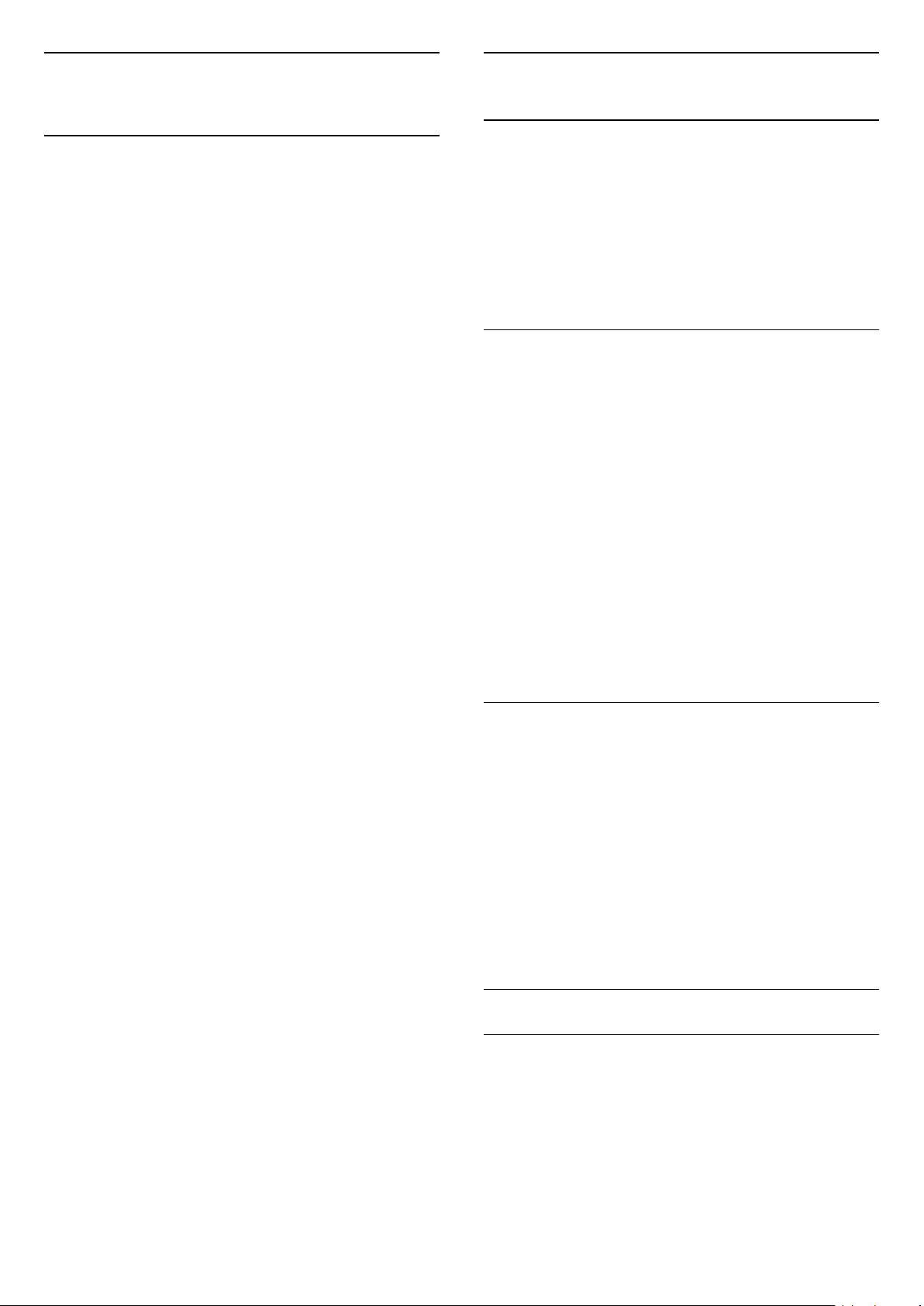
7
7.2
Chaînes
7.1
Changer de chaîne
Pour regarder la télévision, appuyez sur la touche .
Le téléviseur diffuse la dernière chaîne regardée.
- Appuyez également sur la touche Home pour
ouvrir le menu Accueil, sélectionnez Chaînes et
appuyez sur OK.
- Pour changer de chaîne, appuyez sur la
touche + ou -. Si vous connaissez le
numéro de la chaîne, saisissez-le à l'aide des touches
numérotées. Appuyez sur OK après avoir entré le
numéro pour changer de chaîne.
- Pour revenir à la dernière chaîne sélectionnée,
appuyez sur la touche BACK.
Pour passer à une chaîne d'une liste de chaînes
- Pendant que vous regardez la télévision, appuyez
sur la touche LIST pour ouvrir la liste des
chaînes.
- La liste des chaînes peut comporter plusieurs pages
énumérant les chaînes. Pour afficher la page suivante
ou précédente, appuyez sur la
touche + ou -.
Pour fermer les listes des chaînes sans changer de
chaîne, appuyez de nouveau sur la touche LIST .
Icônes de chaînes
Listes de chaînes
Ouvrir une liste des chaînes
Pour ouvrir la liste des chaînes en cours…
1. Appuyez sur , pour passer à la télévision.
2. Appuyez sur LIST pour ouvrir la liste des
chaînes en cours.
3. Appuyez de nouveau sur LIST pour fermer la
liste des chaînes.
Filtrer une liste des chaînes
Vous pouvez filtrer une liste avec toutes les chaînes.
Vous pouvez configurer la liste des chaînes afin
d'afficher uniquement les chaînes TV ou uniquement
les chaînes radio.
Pour définir un filtre sur une liste avec toutes les
chaînes…
1. Pendant que vous regardez la télévision, appuyez
sur la touche
chaînes.
2. Appuyez sur OPTIONS pour ouvrir le menu
Options.
3. Sélectionnez Liste,
puis sélectionnez Tout, Favoris, Radio et Nouv.
chaînes.
LISTE pour ouvrir la liste des
Après une Mise à jour automatique des chaînes de la
liste des chaînes, les chaînes nouvellement trouvées
sont marquées d'une (étoile).
Si vous verrouillez une chaîne, elle sera marquée
d'un (verrouillage).
Chaînes radio
Si la diffusion numérique est disponible, les stations
de radio numériques sont automatiquement intégrées
à l'installation. Pour sélectionner une station de radio,
procédez de la même manière que pour une chaîne
de télévision.
Ce téléviseur peut prendre en charge la norme DVB
pour la télévision numérique. Le téléviseur risque de
ne pas fonctionner correctement avec certains
opérateurs de télévision numérique, et donc de ne
pas respecter l'intégralité des exigences standard.
Renommer une chaîne
Vous pouvez renommer des chaînes de la liste de
chaînes.
1. Sélectionnez la chaîne à renommer dans l'une des
listes de chaînes suivantes :
2. Sélectionnez la chaîne à renommer.
3. Appuyez sur la touche Renommer.
4. Vous pouvez saisir du texte à l'aide du clavier
virtuel.
5. Pour terminer la modification du nom,
sélectionnez Fait et appuyez sur OK.
Verrouiller une chaîne
Verrouiller et déverrouiller une chaîne
Afin d'empêcher les enfants de regarder une chaîne
ou un programme, vous avez la possibilité de
verrouiller des chaînes ou de bloquer les programmes
déconseillés en dessous d'un âge indiqué.
Vous pouvez verrouiller une chaîne afin d'empêcher
les enfants de la regarder. Pour regarder une chaîne
verrouillée, vous devez entrer le code du verrou
19
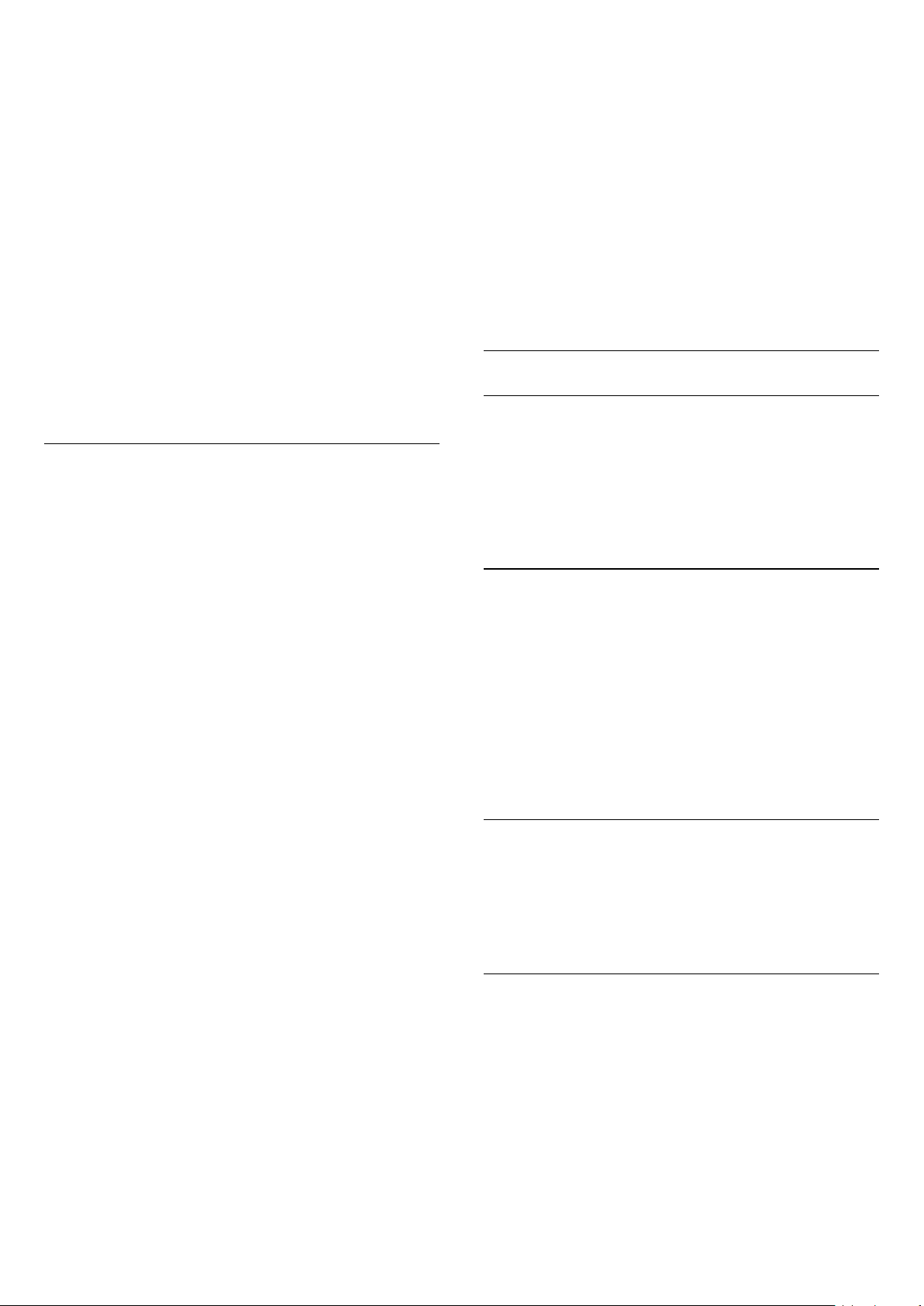
parental. Vous ne pouvez pas verrouiller de
programmes issus de périphériques connectés.
Pour verrouiller une chaîne. . .
1. Pendant que vous regardez la télévision, appuyez
sur la touche LIST pour ouvrir la liste des
chaînes.
2. Dans n'importe quelle liste, sélectionnez la chaîne
que vous souhaitez verrouiller.
3. Appuyez sur OPTIONS et
sélectionnez Verrouiller chaîne. Dans une liste des
chaînes, une chaîne verrouillée est identifiée par un
verrou .
Pour déverrouiller une chaîne, sélectionnez la chaîne
verrouillée dans la liste des chaînes et appuyez
sur OPTIONS, puis sélectionnez Déverrouiller
chaîne. Vous devrez entrer le code du verrou
parental.
Code parental
Afin d'empêcher les enfants de regarder un
programme qui ne convient pas à leur âge, vous
pouvez utiliser un niveau d'âge.
appuyez sur (droite) pour accéder au menu.
2. Sélectionnez Modifiez le code, puis appuyez sur la
touche (droite) pour accéder au menu.
3. Si un code est déjà défini, entrez le code de verrou
parental actuel, suivi du nouveau code à
deux reprises.
4. Appuyez sur (gauche) à plusieurs reprises si
nécessaire pour fermer le menu.
Le nouveau code est défini.
Vous avez oublié votre code ?
Pour entrer un nouveau code de verrou parental si
vous avez oublié l'ancien, saisissez 8888.
Chaînes favorites
À propos des chaînes favorites
Vous pouvez créer une liste des chaînes favorites, qui
reprend uniquement les chaînes que vous voulez
regarder. Si vous sélectionnez la liste des chaînes
favorites, vous verrez uniquement vos chaînes
favorites lorsque vous parcourrez les chaînes.
Les programmes de certaines chaînes numériques
sont associés à une tranche d'âge spécifique. Lorsque
le niveau d'âge indiqué pour un programme est
supérieur ou égal à celui que vous avez défini pour
votre enfant, le programme est verrouillé.
Pour pouvoir regarder un programme verrouillé, vous
devez saisir le code du verrou parental. Le niveau
d'âge s'applique à toutes les chaînes.
Pour définir un niveau d'âge. . .
1. Appuyez sur , sélectionnez Verrouillage et
appuyez sur (droite) pour accéder au menu.
2. Sélectionnez Code parental, puis appuyez sur la
touche (droite) pour accéder au menu.
3. Saisissez le code de verrouillage à
4 chiffres. Saisissez un code de verrouillage à
4 chiffres et confirmez. Vous pouvez désormais
définir un niveau d'âge.
4. Définissez l'âge et appuyez sur OK. Pour
désactiver le code de contrôle parental, sélectionnez
Aucun comme paramètre d'âge.
5. Appuyez sur (gauche) à plusieurs reprises si
nécessaire pour fermer le menu.
Le téléviseur vous demandera de saisir le code pour
déverrouiller le programme. Pour certaines chaînes
émettrices/certains opérateurs, le téléviseur bloque
uniquement les programmes dont le contrôle
parental est supérieur.
Définition ou changement du code de verrouillage
Pour définir le code de verrouillage ou changer le
code existant. . .
1. Appuyez sur , sélectionnez Verrouillage et
Créer une liste de favoris
1. Pendant que vous regardez la télévision, appuyez
sur la touche
chaînes.
2. Sélectionnez la chaîne et appuyez sur la
touche Marquer favoris pour la marquer comme
favorite.
3. La chaîne sélectionnée est identifiée par .
4. Pour terminer, appuyez sur la touche BACK .
Les chaînes sont ajoutées à la liste des favoris.
Supprimer une chaîne de la liste de favoris
Pour supprimer une chaîne de la liste des favoris,
sélectionnez-la avec la touche , puis appuyez de
nouveau sur Supprimer favori pour la supprimer
des favoris.
Réorganisation des chaînes
Vous pouvez réorganiser (repositionner) les chaînes
dans la liste des chaînes favorites.
1. Pendant que vous regardez la télévision, appuyez
sur la touche
chaînes.
2. Appuyez sur OPTIONS pour ouvrir le menu
Options.
3. Sélectionnez Liste, Favoris, puis appuyez sur la
touche OK.
4. Appuyez sur la touche Déplacer.
LISTE pour ouvrir la liste des
LISTE pour ouvrir la liste des
20
